¶ 1. Resumen
El manual de T6 Planning ofrece una visión integral sobre el uso de fórmulas y funciones en el software, destacando la versatilidad desde cálculos simples hasta operaciones avanzadas. Explora la ejecución automática de fórmulas en respuesta a cambios en los datos, incluyendo la capacidad de ejecución manual a través de un asistente. El capítulo de rendimiento proporciona consejos prácticos para optimizar el uso de fórmulas, identificando cuellos de botella y problemas en ciclos. Además, el manual aborda las funciones disponibles y los tipos de parámetros, buscando proporcionar a los usuarios una comprensión detallada de las propiedades y características de las fórmulas para una utilización eficiente en el contexto de T6 Planning.
¶ 2. Fórmulas y Funciones
¶ 2.1 Visión General
Las fórmulas de T6 Planning son una poderosa herramienta para la ejecución de cálculos sobre los datos del modelo.
T6 Planning permite desde la creación de fórmulas simples con operaciones básicas, hasta fórmulas complejas con condicionales o cálculos avanzados. Además, ofrece al usuario una amplia gama de funciones listas para ayudar aún más en la elaboración y creación de cálculos complejos. Este manual describe detalladamente las propiedades y características de las fórmulas disponibles en la solución T6 Planning, con el objetivo de proporcionar una comprensión más profunda de la utilización de configuraciones avanzadas.
¶ 3. Fórmulas
¶ 3.1. Visión general
En este tema, explicaremos un poco más sobre la estructura y creación de fórmulas en T6, sus características y funcionalidades.
Las fórmulas son herramientas esenciales para realizar cálculos sobre los datos y, a través de ellas, T6 permite manipulaciones avanzadas de los datos almacenados en tablas de Hechos.
¶ 3.2. Requisitos previos
Para crear, visualizar y ejecutar fórmulas en T6, deben estar habilitadas las siguientes funcionalidades:
Funcionalidades del usuario
- Gestor:
- Gestionar la estructura/modelo de la aplicación;
- Gestionar fórmulas;
- Habilitar edición de fórmulas;
- Analista:
- Visualizar fórmulas;
Funcionalidad del grupo global
- Gestionar Explorador;
¶ 3.2.1. Estructura de la fórmula
La estructura básica de una fórmula consta de cuatro pasos de configuración, que se muestran en pestañas dentro del panel de fórmulas: Fórmula, Alcance, Descripción y Datos.
¶ 3.2.2. Fórmula
Este es el primer paso en el proceso de creación de fórmulas. Es obligatorio completarlo. Dentro de la fórmula, tendremos Aplicación, Tipo, Grupo de Fórmulas, Posición, Nombre de la Fórmula y Expresión:
-
Aplicación: Campo que indica en qué aplicación se creará la fórmula. Una vez creada, esta información ya no se puede editar;
-
Tipo: Campo obligatorio donde se selecciona el tipo de fórmula:
- Especial: Fórmulas que calculan en todo el alcance en el que están configuradas o cuando los cambios impactan a los miembros presentes en ellas;
- En memoria: Fórmulas que no se persisten en la base de datos. Se calculan solo en el alcance visible para el usuario en el formulario o informe. Son útiles para cálculos específicos;
-
Grupo de Fórmulas: Campo opcional donde se seleccionará el grupo de fórmulas (una funcionalidad para agrupar fórmulas dentro de T6, utilizada para organizar fórmulas por contexto, categoría o propósito);
-
Posición: Campo no editable; indica la posición de la fórmula con respecto a las demás. La posición se refiere al orden en que se ejecutarán las fórmulas. Se genera automáticamente durante la publicación del cubo;
T6 tiene en cuenta las nuevas fórmulas creadas o los posibles cambios en las fórmulas existentes. Es posible posicionar manualmente las fórmulas en la Lista de Fórmulas, pero al publicar el Cubo, T6 las reposicionará según el mejor orden de ejecución.
Ejemplo:
La fórmula en la posición 1 tiene un miembro [B] que es calculado por otra fórmula. Sin embargo, según el orden, la fórmula que calcula [B] está en la segunda posición. Al publicar el Cubo, T6 reposicionará automáticamente la fórmula [B] = [D] + [E] antes que la fórmula [A] = [B] + [C], porque solo después de calcular [B] será posible calcular el valor de [A].
-
Nombre de la Fórmula: Campo obligatorio que debe completarse con el nombre de la fórmula.
- Sugerencia: Procure siempre usar un nombre que refleje el propósito de la fórmula, por ejemplo, “Cálculo de impuestos laborales”;
-
Expresión: Campo donde se especifican los detalles de la fórmula. Representa la expresión que ejecutará la fórmula. Es similar a una expresión matemática, contiene un operando igualado a una secuencia de operandos y operadores intercalados, siempre comenzando y terminando con un operando.
Ejemplo:
[C1]: Operando que recibirá el resultado de la expresión. Este operando también se conoce como operando resultante;
[C2]: Operando que se usará en el cálculo de la expresión;
+ : Operador que se usará en el cálculo de la expresión;
[C3]: Operando que se usará en el cálculo de la expresión.
En este ejemplo, el valor de [C1] será igual al valor de [C2] más el valor de [C3].
En una expresión, los operandos pueden ser: Miembro, Número, Función y Bloque;
El operando resultante debe ser obligatoriamente un miembro, que puede o no tener alcance.
Entre los operadores se incluyen: Suma (+), Resta (-), Multiplicación (*), División (/) y Potencia (^);
En el campo de expresión, podemos usar autocompletar escribiendo al menos 3 caracteres (después de 1 segundo, se mostrarán sugerencias) o haciendo clic en CTRL + ESPACIO, que mostrará sugerencias para la inserción.
Tenemos un botón que muestra las Funciones disponibles para la selección:
.
Las funciones son ayudas para la creación de fórmulas, permitiendo cálculos más elaborados y proporcionando acceso a varias informaciones del modelo.
Para obtener información adicional sobre las funciones en T6, visite: Fórmulas y Funciones
¶ 3.2.3. Alcance
Permite filtrar el contexto de ejecución de una fórmula. De esta manera, la ejecución de la fórmula se llevará a cabo según los filtros aplicados.
Utilizando el alcance, es posible filtrar sobre qué miembros de la dimensión se ejecutará la fórmula. Si no se aplica ningún filtro a la dimensión, la fórmula se ejecutará en todos los miembros.
Los filtros de ejecución en la pestaña de alcance se muestran como checkboxes, e incluyen:
- Ejecutar automáticamente: Permite que la fórmula se ejecute automáticamente al guardar datos en un formulario.
Las fórmulas con esta propiedad activa se denominan Fórmulas en línea; las fórmulas con esta propiedad desactivada se denominan Fórmulas fuera de línea.
Siempre que se altere directa o indirectamente una premisa de la fórmula, esta se ejecutará, cambiando sus valores y asegurando que la expresión de la fórmula permanezca verdadera.
-
Ejecutar solo en Planeado: Esta opción está disponible solo en aplicaciones de Planificación y permite que la fórmula se ejecute solo en el escenario planeado. Cuando esta propiedad está activa, el cálculo de la fórmula se realizará solo para los períodos configurados como planeados.
-
Ejecutar solo en Real: Esta opción está disponible solo en aplicaciones de Planificación y permite que la fórmula se ejecute solo en el escenario real. Cuando esta propiedad está activa, el cálculo de la fórmula se realizará solo para los períodos configurados como reales.
Si desea que la fórmula se ejecute en ambos escenarios, Planeado y Real, desmarque ambas casillas.
-
Permitir persistir cero: Al seleccionar el checkbox, la fórmula puede guardar el valor cero en el hecho; normalmente, en T6, el valor cero no se guarda en el hecho, pero en algunos casos específicos, esto es necesario.
-
Ejecutar en agregaciones: Esta opción está disponible solo para fórmulas en memoria. Cuando esta propiedad está activa, el cálculo de la fórmula se realizará en niveles agregados.
-
Ejecutar en hojas: Esta opción está disponible solo para fórmulas en memoria. Cuando esta propiedad está activa, el cálculo de la fórmula se realizará en niveles de hoja.
-
Cálculo en vivo: Cuando esta propiedad está activa, el cálculo de la fórmula se realizará siempre que una premisa sea alterada por el usuario, sin necesidad de guardar los datos.
¶ 3.2.4. Descripción
Permite describir el propósito u objetivos de la fórmula, proporcionando una explicación detallada de la fórmula.
¶ 3.2.5. Datos
Permite visualizar información sobre el alcance de ejecución de la fórmula, haciendo posible analizar cada expresión generada por la fórmula y visualizar los datos para estas expresiones. En la pestaña de datos, tenemos Expresión, Distinto y Resultado:
-
Expresión: En Expresión, podemos ver el alcance de ejecución de la fórmula, mostrando cada premisa por separado;
-
Distinto: En Distinto, podemos visualizar la combinación única de miembros alterados por la expresión. En Distinto, tendremos Cuenta, Tiempo, Escenario y Entidad, permitiendo ver dónde se están alterando los datos por esa expresión;
-
Resultado: En Resultado, podemos previsualizar los datos en el modelo basándonos en la expresión seleccionada.
¶ 3.3. Creación de una fórmula
Para crear una nueva fórmula, siga estos pasos:
- En el menú principal de T6, haga doble clic en la opción Explorador;
- Seleccione la ubicación donde se creará la nueva fórmula;
- Después de seleccionar la ubicación, en la cinta, haga clic en Nuevo Elemento, haga clic en Modelado y seleccione la opción Fórmula;
- Una nueva fórmula se mostrará en la lista. Seleccione la fórmula creada y haga clic en
 ;
; - Un panel con 4 pestañas (Fórmula, Alcance, Descripción y Datos) se abrirá al lado;
- En la pestaña Fórmula, estarán disponibles los siguientes campos para completar:
- Aplicación: Indica la aplicación donde se creó la fórmula;
- Tipo: Indica el tipo de fórmula (Especial o En Memoria);
- Grupo de Fórmulas: Campo opcional donde podemos seleccionar un grupo para la fórmula;
- Posición: Indica la posición de la fórmula con respecto a las demás. La posición se refiere al orden de ejecución de las fórmulas;
- Nombre de la Fórmula: Campo obligatorio donde debemos ingresar el nombre de la fórmula;
- Expresión: Campo obligatorio donde debemos especificar los detalles de la fórmula;
- Si es necesario, utilice autocompletar haciendo clic en CTRL + ESPACIO;
- El icono de función permite visualizar las funciones disponibles para su uso en la expresión;
- Después de completar los campos en la pestaña Fórmula, navegue a la pestaña Alcance;
- En la pestaña Alcance, es posible filtrar el contexto de ejecución de la fórmula. Aquí podemos:
- Habilitar Ejecutar automáticamente, para calcular la fórmula al guardar datos en un formulario;
- Habilitar Ejecutar solo en Planeado, para calcular solo en el escenario planeado;
- Habilitar Ejecutar solo en Real, para calcular solo en el escenario real;
- Habilitar Permitir persistir cero, para que la fórmula guarde el valor cero en el hecho;
- Habilitar Ejecutar en agregaciones, para calcular la fórmula en niveles agregados;
- Habilitar Ejecutar en hojas, para calcular la fórmula en niveles de hoja;
- Habilitar **Cálculo
en vivo**, para que la fórmula se recalcule siempre que su premisa sea alterada por el usuario;
9. Navegue a la pestaña Descripción;
10. En la pestaña Descripción, puede detallar el propósito y los objetivos de la fórmula;
11. Navegue a la pestaña Datos;
12. En la pestaña Datos, es posible analizar información sobre el alcance de ejecución de la fórmula, haciendo posible visualizar los datos afectados por la fórmula y analizar dónde se alterarán las expresiones de la fórmula.
13. Haga clic en el botón Guardar para guardar los cambios realizados en la fórmula.
¶ 3.4 Accediendo a las Fórmulas de la Aplicación
La lista de fórmulas existentes en la aplicación se puede acceder desde la pantalla principal de T6 Planning, a través de Menú -> Modelado -> Fórmulas.
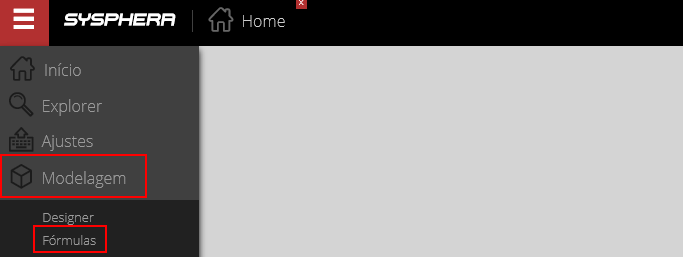
El sistema mostrará la pantalla de Fórmulas, que contiene la lista de todas las fórmulas de la aplicación.
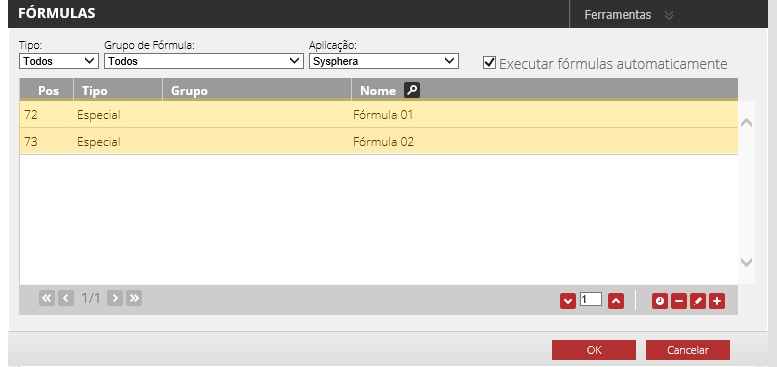
¶ 3.5 Configuración y Uso de las Funcionalidades
La configuración de fórmulas se realiza desde la pantalla de Fórmulas.
Esta pantalla contiene varias funcionalidades y, entre otras funciones, te permitirá ordenar, agregar, editar, eliminar y ejecutar fórmulas, además de visualizar ciclos o intersecciones en las fórmulas.
Para una mejor comprensión, observa las funcionalidades numeradas y resaltadas en la siguiente imagen, y a continuación, sigue los detalles y el uso de cada funcionalidad.
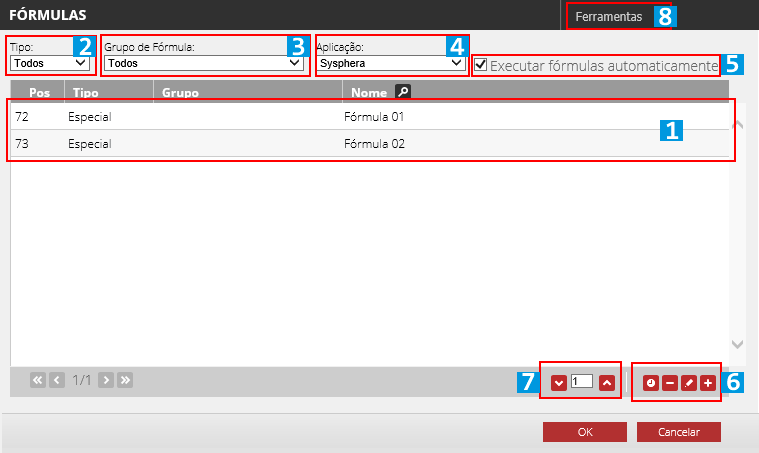
-
Lista de Fórmulas: Es una cuadrícula que muestra la lista de fórmulas existentes en el modelo y que contiene las siguientes columnas:
- Pos: Indica la posición de la fórmula en relación con las demás. La posición se refiere al orden en que se ejecutarán las fórmulas.
- Tipo: Indica cuál es el tipo de fórmula (Especial o In-Memory).
- Grupo: Grupo de la fórmula.
- Nombre: Nombre que identifica la fórmula.
Configuración de la lista y uso de las funcionalidades:
- Para configurar una fórmula específica, simplemente haz doble clic sobre ella en la lista de fórmulas. Se mostrará la pantalla de Creación y Edición de Fórmulas. Para obtener más detalles, consulta el tema Crear y Editar Fórmulas en este manual.
- Para utilizar las funcionalidades en la parte inferior de la pantalla, donde se encuentran el Menú de Acciones y los Botones de Acción, es necesario seleccionar previamente una fórmula en la lista, haciendo clic una vez sobre ella. Luego, haz clic en la funcionalidad deseada.
- Para utilizar las funcionalidades del Menú de Herramientas en la parte superior de la pantalla, no es necesario realizar una selección previa en la lista de fórmulas, ya que el uso de estas opciones afecta a todas las fórmulas de la lista.
-
Tipo: Es un cuadro combinado que permite filtrar las fórmulas según el tipo seleccionado, mostrando solo las fórmulas relacionadas con el grupo seleccionado.
-
Grupo de Fórmula: Es un cuadro combinado que permite filtrar la lista de fórmulas según el grupo seleccionado, mostrando solo las fórmulas relacionadas con el grupo seleccionado.
-
Aplicación: Es un cuadro combinado que permite filtrar las fórmulas según la aplicación seleccionada, mostrando solo las fórmulas relacionadas con la aplicación seleccionada.
-
Ejecutar fórmulas automáticamente: Es una casilla de verificación que debe desmarcarse cuando desees deshabilitar temporalmente la ejecución automática de las fórmulas. El uso de esta funcionalidad afecta a toda la lista de fórmulas.
-
Botones de Acción: Son los botones ubicados en la esquina inferior derecha de la pantalla.
Uso de los botones:
- El uso de estos botones implica seleccionar previamente un elemento en la lista de fórmulas, haciendo clic una sola vez en una fórmula específica y luego hacer clic en el botón deseado.
Opciones de los botones:
- Agregar: Permite crear y agregar una nueva fórmula a la lista existente. Al hacer clic en el botón, se mostrará la pantalla de Creación y Edición de Fórmulas. Para obtener más detalles, consulta el tema Crear y Editar Fórmulas en este manual.
- Editar: Permite editar una fórmula ya existente en la lista. Al hacer clic en el botón, se mostrará la pantalla de Creación y Edición de Fórmulas. Para obtener más detalles, consulta el tema Crear y Editar Fórmulas en este manual.
- Eliminar: Permite eliminar una fórmula previamente seleccionada en la lista.
- Histórico: Muestra todas las ejecuciones de una fórmula previamente seleccionada en la lista. Para obtener más detalles, consulta el tema Historial del Modelo en el capítulo Ejecución de Fórmulas de este manual.
-
Menú de Acciones: Es el menú de opciones ubicado en la esquina inferior derecha de la pantalla.
Opciones del menú de acciones:
- Mover Arriba: Permite mover una fórmula previamente seleccionada en la lista a una posición superior a la actual.
- Mover Abajo: Permite mover una fórmula previamente seleccionada en la lista a una posición inferior a la actual.
-
Menú de Herramientas: Es el menú de opciones ubicado en la esquina superior derecha de la pantalla. El menú de herramientas contiene funcionalidades que, cuando se utilizan, afectan automáticamente a todo el contenido de la lista de fórmulas. Por lo tanto, no es necesario realizar una selección previa de una fórmula específica en la lista.
Opciones del menú de herramientas:
- Reordenar: Permite reordenar automáticamente todas las fórmulas, teniendo en cuenta su precedencia e informando siempre que haya alguna referencia circular.
- Ejecutar Fórmulas Especiales: Permite ejecutar una o más fórmulas. Al hacer clic en esta opción, iniciarás el Asistente para la Ejecución de Fórmulas. Para obtener más detalles, consulta el tema Ejecución de Fórmulas Especiales en el capítulo Ejecución de este manual.
- Ciclos: Muestra las fórmulas que tienen ciclos. Para obtener más detalles, consulta el tema Ciclos en el capítulo Rendimiento de este manual.
- Intersecciones: Muestra las fórmulas que tienen intersecciones. Para obtener más detalles, consulta el tema Intersecciones en el capítulo Rendimiento de este manual.
¶ 3.6 Crear y Editar Fórmulas
Utiliza esta funcionalidad para crear una nueva fórmula o modificar las propiedades de una fórmula ya existente.
- Para Agregar Fórmula: En la pantalla Ordenar Fórmulas, utiliza el botón Agregar, ubicado en la esquina inferior derecha de la pantalla.
- Para Editar Fórmula: En la pantalla Ordenar Fórmulas, selecciona la fórmula que deseas editar haciendo clic sobre ella en la lista de fórmulas. Luego, haz clic en el botón Editar, ubicado en la esquina inferior derecha de la pantalla.
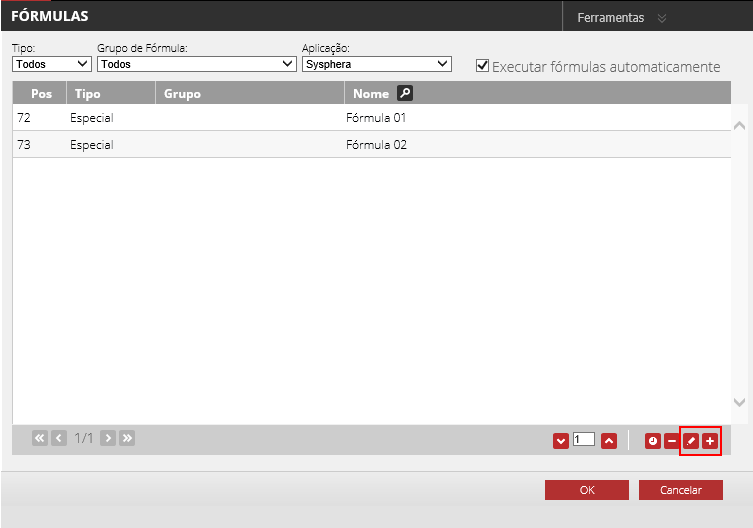
Los botones de Agregar y Editar están resaltados en la imagen anterior. Al hacer clic en los botones Agregar o Editar, se mostrará la pantalla de Fórmula. En esta pantalla, se destacan las 4 etapas de configuración de la fórmula, como se resalta en la siguiente imagen.
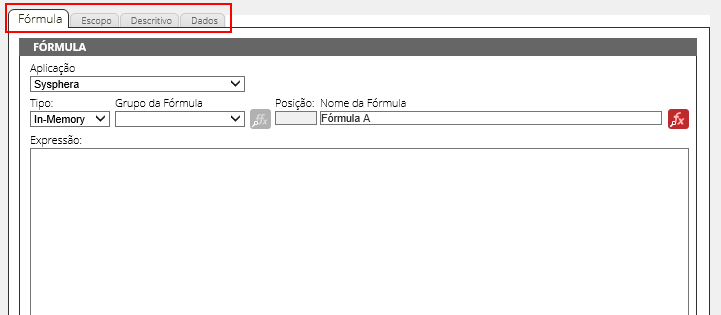
Para comenzar la configuración, tanto para la Adición como para la Edición de una fórmula, utiliza los siguientes pasos:
En la pantalla Fórmula – Pestaña FÓRMULA:
-
Aplicación: Indica en qué aplicación se creó la fórmula.
-
Tipo: Indica el tipo de fórmula.
-
Grupo de la Fórmula: Campo opcional en el que puedes seleccionar un grupo para la fórmula.
-
Posición: Indica la posición de la fórmula en relación con las demás. La posición se refiere al orden en que se ejecutarán las fórmulas.
-
Nombre de la Fórmula: Campo de relleno obligatorio, donde debes ingresar el nombre de la fórmula.
-
Funciones: Su uso está vinculado al campo Expresión. Al hacer clic en este campo, se mostrará la pantalla Lista de Funciones. Puedes seleccionar una función según tu necesidad, basándote en la descripción de la misma. Para obtener más detalles sobre las funciones existentes, consulta el Capítulo de Funciones en este manual.
-
Expresión: Campo de relleno obligatorio, donde debes proporcionar los detalles de la fórmula. Observa algunos puntos que facilitarán el detalle:
- Si deseas elegir una función para completar la expresión de la fórmula, simplemente haz clic en el botón Funciones, ubicado en la esquina superior derecha de la pantalla. Consulta la lista de funciones disponibles en el capítulo de Funciones.
- Si necesitas ayuda para completar el texto de la fórmula, puedes usar el asistente de completado. Para ello, presiona Ctrl + espacio y visualiza las posibles alternativas según el contexto actual de la expresión. Ten en cuenta que:
- Buscar Función: Te permite elegir una función para usar en la fórmula. Al elegir esta opción, se te dirigirá a una lista de funciones disponibles. Después de elegir la función deseada, se te dirigirá a la pantalla de "Edición de Función", que permite la edición de los parámetros de una función.
- Edición del Ámbito del Miembro: Permite la edición del ámbito del miembro.
- Buscar Miembro o Dimensión: Permite la búsqueda de un miembro o dimensión.
En la siguiente imagen, los puntos destacados en rojo señalan los campos de relleno obligatorio. El destacado en azul muestra el asistente de completado del campo de Expresión.
Observa que toda nueva fórmula recibe una posición automática temporal. Después de publicar el Cubo, el T6 Planning ajustará la posición de todas las fórmulas.
Para finalizar, haz clic en Aceptar. La lista de fórmulas se actualizará.
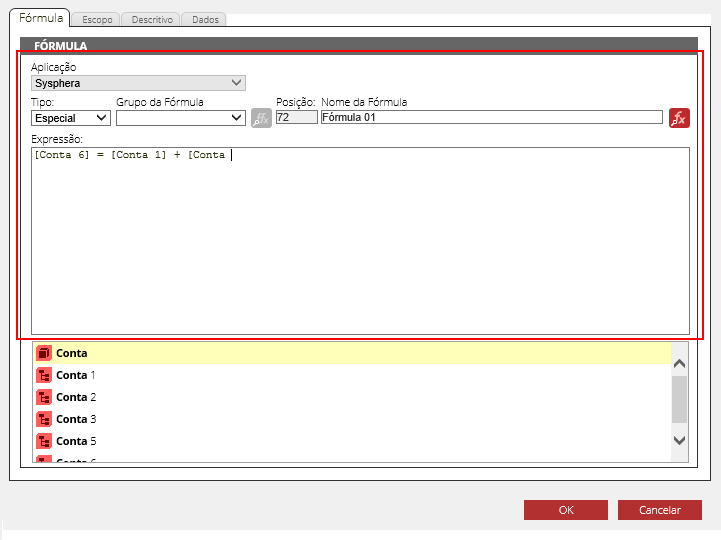
En la pantalla Fórmula – Pestaña ALCANCE:
- Marca la casilla correspondiente al tipo de filtro con el que deseas ejecutar la fórmula. Para obtener más detalles sobre los filtros, consulta el tema de Alcance en el capítulo de Fórmulas de este manual.
- Haz clic en la línea de la dimensión para seleccionarla. Luego, haz clic en el botón Editar y selecciona los miembros que formarán parte del alcance. Así, la lista mostrará el Nombre de la Dimensión, el Alcance (o Miembros) y los Atributos Seleccionados.
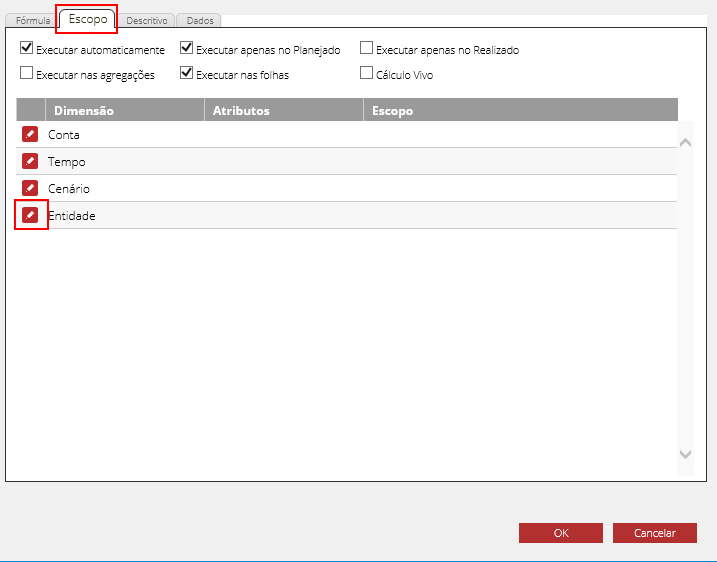
En la pantalla Fórmula – Pestaña DESCRIPTIVO:
- En el campo Descriptivo, describe el propósito de la fórmula o sus objetivos.
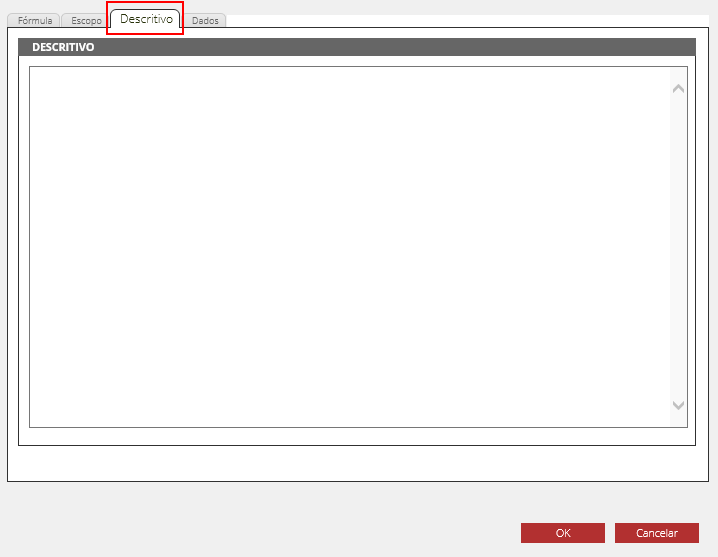
En la pantalla Fórmula – Pestaña DATOS:
- En esta pantalla, solo visualizas información sobre el Ámbito de Ejecución de la fórmula. Puedes analizar cada expresión generada por la fórmula y la visualización de datos de estas expresiones. Esta pantalla se utiliza mucho para identificar posibles errores o problemas en los cálculos de la fórmula. Para obtener más detalles, consulta el tema Identificación de Problemas en Ciclos en el capítulo de Rendimiento de este manual.
- El campo Expresión muestra una lista con todas las expresiones de los operandos y bloques de operandos de la fórmula. Por ejemplo: en una fórmula A = B + C, se mostrará en la lista A, B y A + B.
- El campo Distintos muestra una lista con los valores distintos de las tuplas donde existen datos para la expresión seleccionada.
- El campo Resultado muestra una lista con los valores encontrados en diversas tuplas para la expresión seleccionada.
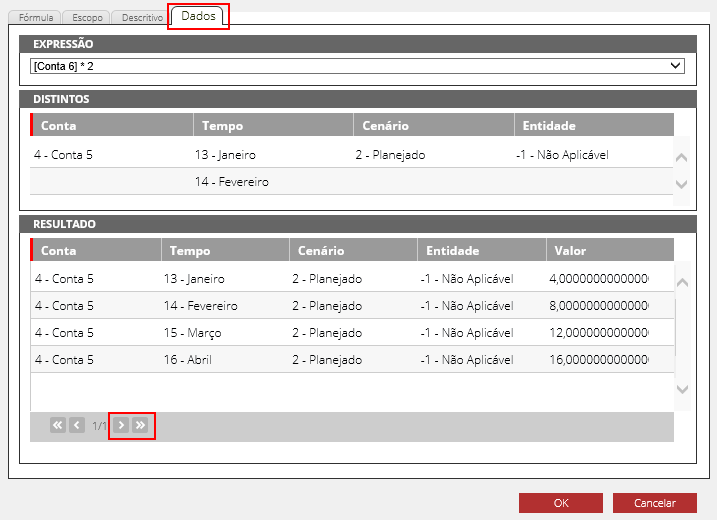
¶ 3.6.1 Duplicando una Fórmula
Con el objetivo de facilitar la copia de fórmulas sin alterar la estructura original, T6 Planning proporciona un botón que permite crear una nueva fórmula, idéntica a la actual. El botón Duplicar permite replicar una fórmula y optimizar el tiempo de creación de fórmulas.
- En la lista de fórmulas, haz clic sobre la fórmula que deseas duplicar, y en la barra de opciones, haz clic en el botón Duplicar.
- La fórmula duplicada se mostrará en la lista de fórmulas. Cambia el nombre según sea necesario.
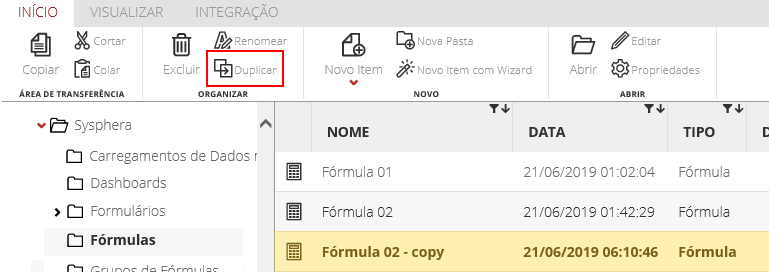
¶ 3.7 Crear y Editar Grupo de Fórmulas
Utiliza esta funcionalidad para crear grupos de fórmulas y organizar mejor las fórmulas por contexto, categorías o propósito.
Para agregar un Grupo de Fórmulas:
-
En el menú T6 Planning, accede a Explorador -> Navegador.
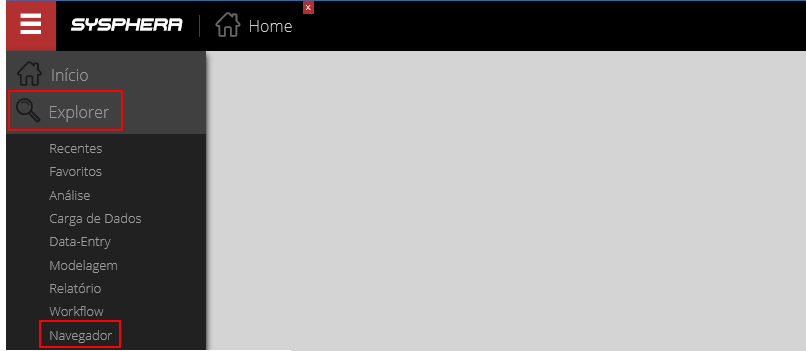
-
En el lado izquierdo de la pantalla, encontrarás la lista de carpetas del sistema.
-
Selecciona la carpeta en la que deseas guardar el Grupo de Fórmulas.
-
En la barra de opciones, haz clic en Nuevo Elemento, expande el elemento Modelado haciendo clic sobre él, y luego haz clic en Grupo de Fórmulas.
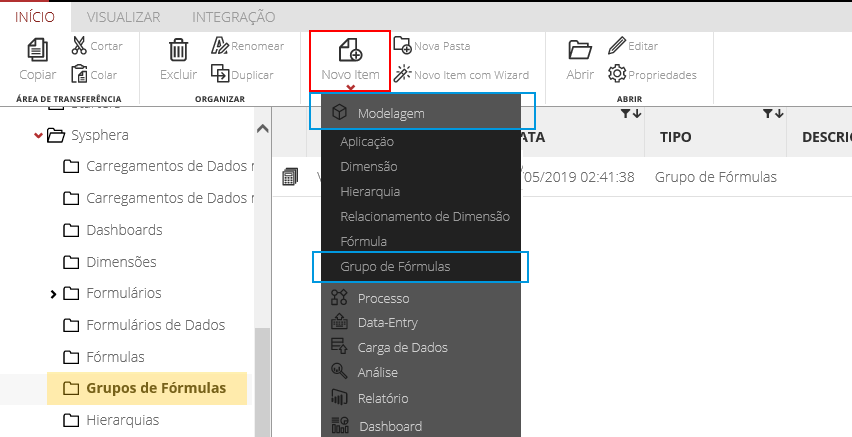
-
El nuevo Grupo de Fórmulas aparecerá en la parte central de la pantalla, en la lista de grupos de fórmulas.
-
Dale un nombre al grupo.
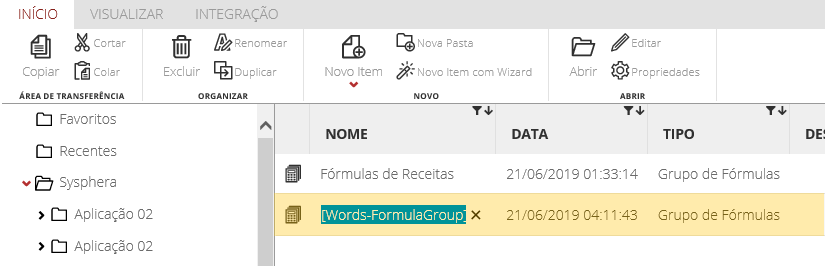
Para Editar un Grupo de Fórmulas:
-
En la lista de grupos de fórmulas, selecciona el Grupo de Fórmulas que deseas editar, haciendo clic sobre él.
-
Luego, en la barra de opciones, haz clic en el botón Editar.
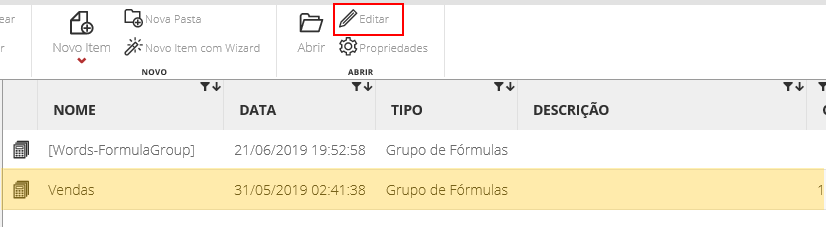
-
Se mostrará una ventana emergente. El campo de aplicación ya está definido; debes ingresar el nombre del grupo que se está creando, siendo el campo Nombre de relleno obligatorio. Luego haz clic en Aceptar.

¶ 4. Ejecución de Fórmulas
¶ 4.1 Visión General
Cada vez que se realiza una modificación o inserción de datos, T6 Planning identifica las fórmulas involucradas en el cálculo de estos datos y las ejecuta. En caso de que exista una dependencia entre alguna de estas fórmulas, también se ejecutará.
T6 Planning utiliza este sistema de identificación para evitar que todas las demás fórmulas existentes se recalculen sin que haya ocurrido ninguna alteración en los datos.
Este capítulo mostrará cómo funcionan los ciclos, las dependencias, los parámetros y la ejecución de fórmulas en T6 Planning.
¶ 4.2 Dependencias, Ciclos y Recursiones
Cuando la aplicación tiene varias fórmulas que interactúan entre sí, o cuando hay una dependencia entre ellas, este conjunto de fórmulas se denomina ciclo.
Al publicar el cubo, T6 Planning ordena las fórmulas según las dependencias. Si la fórmula está en un ciclo, permanecerá en la misma posición con respecto a las fórmulas que están en el ciclo. Es decir, las fórmulas deben ordenarse dentro de un ciclo manualmente.
Los ciclos de fórmulas se pueden visualizar en: -> ventana Ordenar Fórmulas –> Herramientas –> Ciclos. Esta visualización se utiliza para verificar cuándo se crea un ciclo sin querer y si es necesario eliminar alguna fórmula, sabiendo dónde afectará.
¶ 4.2.1 Dependencias entre Fórmulas
La dependencia entre fórmulas puede ser caracterizada como directa o indirecta, según los recorridos entre las fórmulas.
- Directa: Cuando una fórmula depende de las premisas del formulario después de que se guardan los datos, para ejecutarse. Por ejemplo, al ingresar datos en un formulario que calcula el total de gastos mensuales.
- Indirecta: Cuando el cálculo de un resultado depende del cálculo de otro, para ejecutarse. Por ejemplo, un formulario que calcula el total de gastos anuales, basándose en la suma de gastos mensuales.
¶ 4.2.2 Ciclos de Fórmulas
Un ciclo es un grupo de fórmulas donde la ejecución de las mismas puede ocurrir con recursión y/o referencia circular.
¶ 4.2.3 Recursión de Fórmulas
La recursión es un recorrido de dependencia mutua de un ciclo donde hay variaciones en las dimensiones del modelo, y donde todas las fórmulas del ciclo se ejecutan en cada miembro hoja de la dimensión, cambiando solo el resultado en ese contexto.
En la ejecución de un ciclo con recursión, en cada miembro hoja de la dimensión, se ejecutan todas las fórmulas del ciclo. Podemos citar como ejemplo la dimensión Tiempo, que puede tener una referencia a un período anterior, ejecutando todas las fórmulas del ciclo mes a mes, y conteniendo cálculos en los que el saldo inicial del mes actual es el resultado del saldo final del mes anterior. El saldo final del mes actual será el saldo inicial más cualquier movimiento.
¶ 4.2.4 Fórmulas con Referencia Circular
Cuando una fórmula depende de otra sin que haya variación en la dimensión, se produce una referencia circular. En la ejecución de un ciclo con referencia circular, se ejecutan todas las fórmulas del ciclo N veces, donde N está definido en la tabla de parámetros de la aplicación, a través del parámetro MaximumFormulasIteration, que tiene como valor predeterminado 1.
En este parámetro se indica cuál será el número máximo de iteraciones utilizadas para resolver fórmulas con referencia circular. Mientras los valores resultantes continúen cambiando por la ejecución, T6 Planning seguirá iterando; por lo tanto, lo ideal es que este parámetro permanezca con el valor predeterminado de 1, ya que, en la mayoría de los casos, una única iteración es suficiente para que T6 Planning resuelva la referencia circular.
Por ejemplo: en el caso de la dimensión Tiempo, cuando todo el cálculo de las fórmulas ocurre dentro del mismo mes. En este caso, el sistema ejecuta las fórmulas para todos los meses varias veces, a medida que las interacciones van sucediendo.
¶ 4.3 Asistente para Ejecución de Fórmulas
Esta funcionalidad permite ejecutar manualmente una o más fórmulas del modelo. Para utilizarla, siga los pasos a continuación.
En la pantalla de Fórmulas:
- En la esquina superior derecha de la pantalla, en el menú Herramientas, haga clic en la opción Ejecutar Fórmulas Especiales.
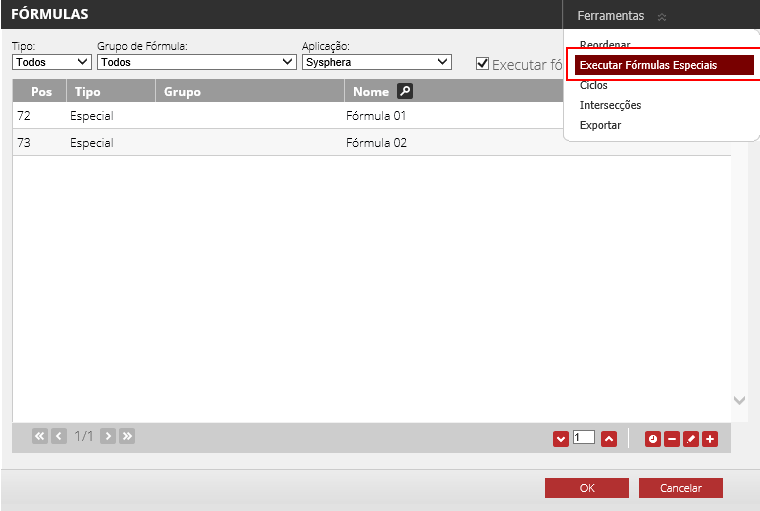
En la pantalla Asistente de Ejecución de Fórmulas Especiales – paso FÓRMULAS:
- Si desea mostrar solo las fórmulas de un grupo específico, selecciónelo en el cuadro desplegable Grupo.
- El campo Fórmulas Especiales Disponibles muestra la lista de fórmulas disponibles para la ejecución.
- El campo Fórmulas Especiales Seleccionadas muestra la lista de fórmulas seleccionadas para la ejecución.
- Para agregar una fórmula, haga clic sobre ella y utilice los botones centrales de movimiento, que permiten agregar y quitar una fórmula seleccionada, o incluso todas las fórmulas a la vez.
- Marque la casilla de verificación Insertar Referencias, si desea insertar, en tiempo de ejecución, fórmulas que hagan referencia a las fórmulas seleccionadas. De esta manera, si el usuario olvida o no agrega dichas fórmulas a la lista de ejecución, T6 Planning las insertará automáticamente, para que haya consistencia en los valores calculados.
- Para avanzar, haga clic en Siguiente.
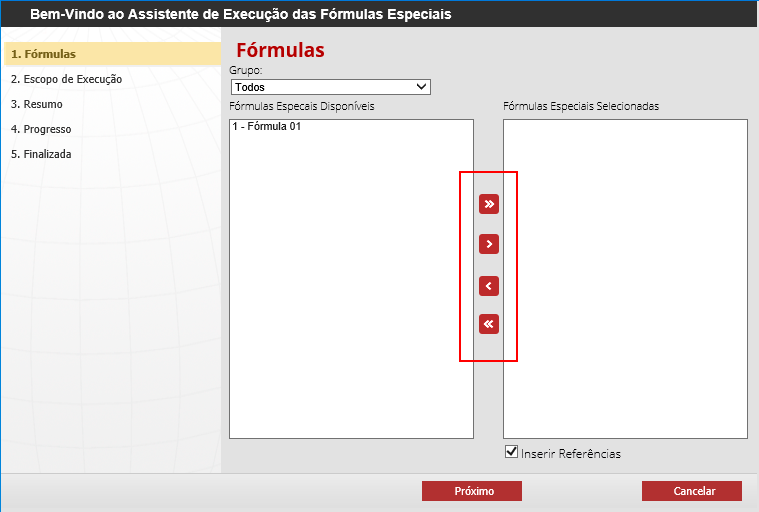
En la pantalla Asistente de Ejecución de Fórmulas Especiales – paso ESCOPO DE EJECUCIÓN:
- Si desea restringir el alcance de ejecución de la fórmula, selecciónelo en la lista de cada dimensión respectiva del modelo.
- Para configurar el alcance de una dimensión específica, selecciónela y luego haga clic en el botón Editar, en la esquina inferior derecha de la cuadrícula.
- Para avanzar, haga clic en Siguiente.
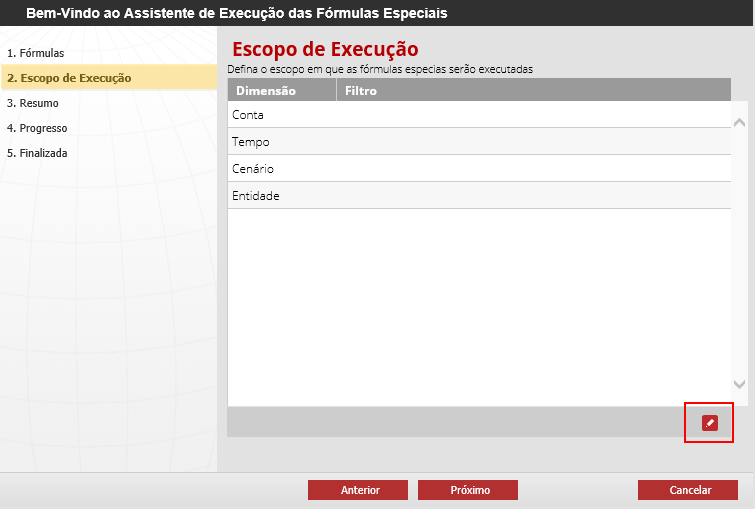
En la pantalla Asistente de Ejecución de Fórmulas Especiales – paso RESUMEN:
- Confirme las fórmulas seleccionadas y el alcance de su ejecución.
- Para continuar, haga clic en Concluir.

En la pantalla Asistente de Ejecución de Fórmulas Especiales – paso FINALIZADO:
- Esta última etapa mostrará el mensaje de que las fórmulas se ejecutaron con éxito.
- Para abrir detalles sobre la ejecución de una fórmula, simplemente selecciónela previamente en la lista y haga clic en el botón Visualizar Detalles, en la esquina inferior derecha de la pantalla.
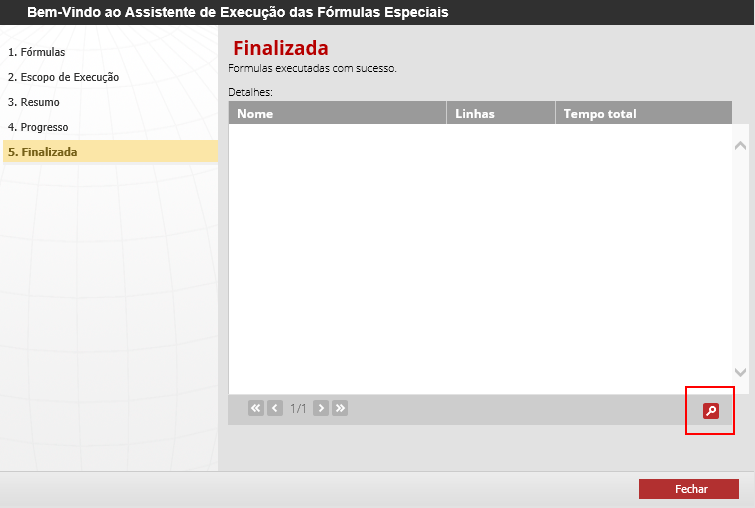
¶ 4.4 Historial del Modelo
Esta funcionalidad muestra la lista de ejecuciones de una fórmula específica, lo que permite realizar análisis para verificar qué fórmulas están consumiendo más tiempo.
En la pantalla de Fórmulas:
- Para ver las ejecuciones de una fórmula, selecciónela en la lista y luego haga clic en el botón Historial, ubicado en la esquina inferior derecha de la pantalla.
- Se abrirá un popup mostrando todas las ejecuciones de la fórmula.
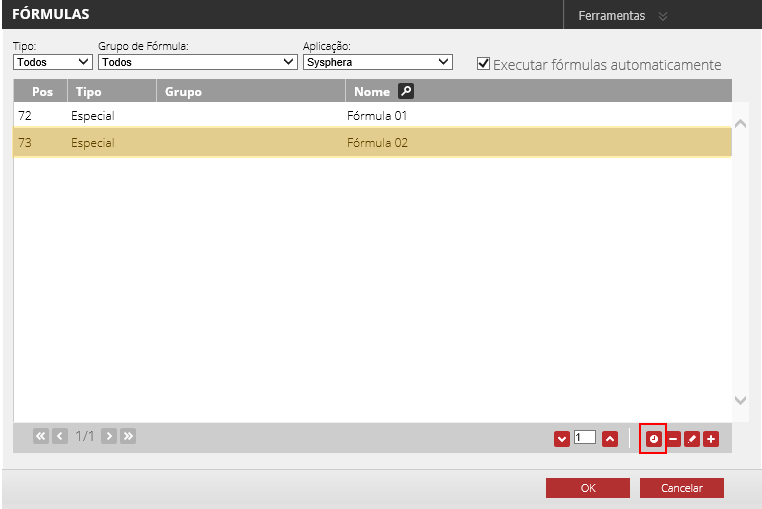
En la pantalla Ejecución de Fórmulas, una lista muestra en columnas los siguientes detalles:
- Inicio: Muestra la fecha y hora en que la fórmula inició su ejecución.
- Fin: Muestra la fecha y hora en que la fórmula finalizó su ejecución.
- Usuario: Informa el usuario que ejecutó la fórmula.
- Líneas: Informa el total de líneas de la base de datos que fueron alteradas por la fórmula.
- Tiempos: Informa el tiempo total de ejecución de la fórmula.
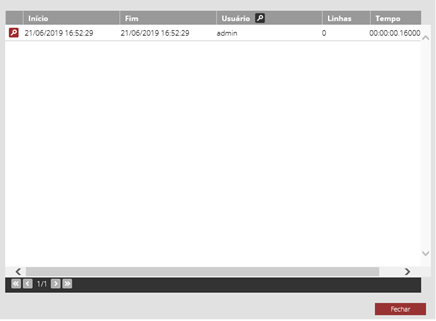
Para ver más detalles sobre una ejecución específica, haga clic en el botón Visualizar Detalles, en la línea deseada.
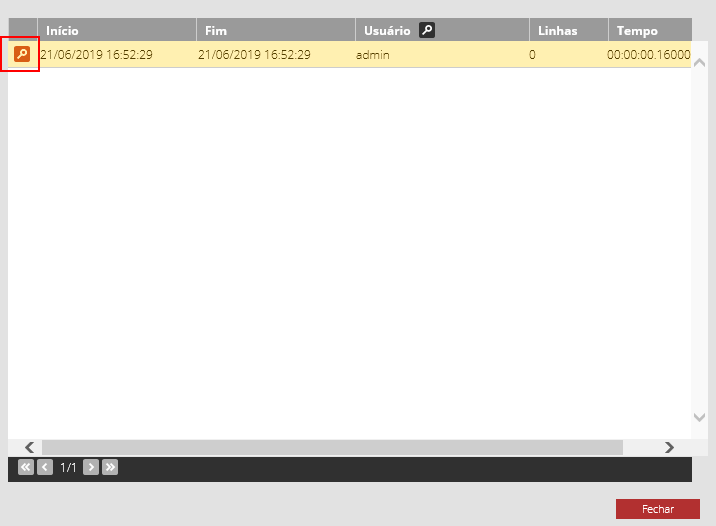
Se abrirá un popup con más detalles de la ejecución.
Es importante destacar que, si el parámetro EnableLogs no está habilitado, solo se mostrará la última ejecución de la fórmula, ya que los registros de las ejecuciones anteriores no se conservarán. Para obtener más detalles sobre los parámetros de T6 Planning, consulte el Manual STD Parámetros Setup.
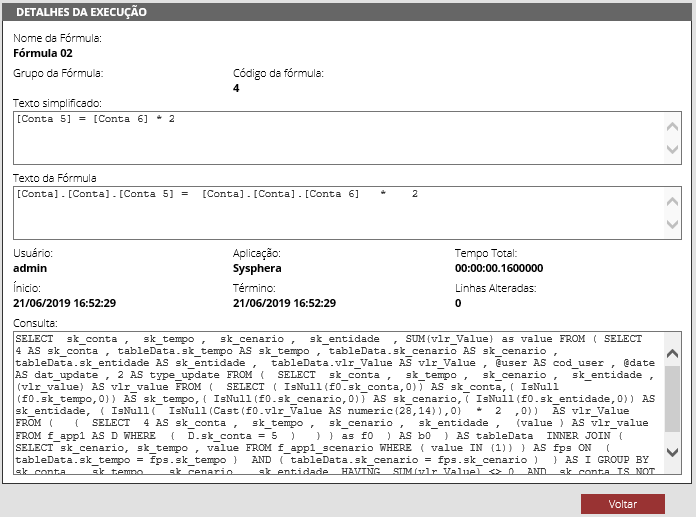
¶ 5. Rendimiento
¶ 5.1 Visión General
En este capítulo se abordarán algunos puntos importantes que le ayudarán a obtener el máximo rendimiento al utilizar fórmulas en T6 Planning.
¶ 5.2 Creación
Para obtener un mejor rendimiento de las fórmulas, siga las siguientes instrucciones:
- Trate de escribir las fórmulas de la manera más simple posible.
- Siempre que sea posible, utilice las funciones disponibles.
- Si una expresión se repite en varias fórmulas, cree una fórmula solo con esa expresión y úsela cuando sea necesario.
- Evite crear ciclos con recursiones y referencias circulares innecesarias.
¶ 5.3 Identificación de Cuellos de Botella
Para identificar cuellos de botella en la implementación de las fórmulas, identifique el formulario que presenta lentitud al guardar los datos y siga los siguientes pasos:
-
Limpie la tabla de registro de fórmulas con el siguiente SQL:
TRUNCATE TABLE REP_LOGFORMULA
-
Guarde datos en el formulario que presenta lentitud y verifique el tiempo total de guardado en segundos.
-
Para conocer el tiempo de guardado de las fórmulas en segundos, ejecute el siguiente SQL:
SELECT SUM((DATEDIFF(MS,datExecutionStart,datExecutionEnd) / 1000)) as Duration FROM REP_LOGFORMULA
-
Para conocer el tiempo total de ejecución de las fórmulas en segundos, ejecute el siguiente SQL:
SELECT (DATEDIFF(MS,(SELECT MIN(datExecutionStart) FROM REP_LOGFORMULA),(SELECT MAX(datExecutionEnd) FROM REP_LOGFORMULA)) / 1000) as Duration
-
Para conocer el tiempo de ejecución de cada una de las fórmulas en segundos, ejecute el siguiente SQL:
SELECT (DATEDIFF(MS,datExecutionStart,datExecutionEnd) / 1000) as Duration, dscFormulaName FROM REP_LOGFORMULA ORDER BY Duration DESC
-
Divida el valor encontrado en el paso cinco por el valor encontrado en el paso tres y multiplique el resultado por cien. Este valor representa el porcentaje de tiempo utilizado en fórmulas. Si este porcentaje está muy cerca de cien, consulte en el resultado del paso cinco qué fórmulas están contribuyendo más al problema de rendimiento.
-
Divida el resultado del paso cuatro por el paso cinco y multiplique el resultado por cien. Este valor representa el porcentaje de ejecución de SQL Server en relación con el tiempo total de ejecución de las fórmulas. Si este valor no se acerca a cien, la aplicación puede estar experimentando problemas de rendimiento.
¶ 5.4 Identificación de Problemas en Ciclos
Para ayudarlo a identificar problemas específicos en ciclos, describiremos algunas situaciones y cómo solucionarlas.
-
Cálculo incorrecto en un ciclo con recursión de fórmulas mes a mes
- Situación: Cuando un formulario específico que contiene un ciclo con recursión de fórmulas calcula incorrectamente un campo acumulativo, como el cálculo del saldo inicial de un mes basado en el resultado del saldo final del mes anterior.
- Solución: Verifique en la lista de fórmulas si alguna de ellas está ordenada incorrectamente, como la fórmula que calcula el saldo inicial que está posicionada después de la que calcula el saldo final y, en caso afirmativo, ordénela manualmente, ya que el sistema no reordena las fórmulas que están en ciclos. Después de la reordenación, debe realizar una nueva ejecución de las fórmulas.
- Ejemplo: Un formulario de registro de ingresos y gastos mensuales donde, al final de cada mes, se calcula el Saldo Final basado en estos registros. Este resultado se llevará al mes siguiente, formando el Saldo Inicial.
Cuando ocurre el problema mencionado anteriormente, el Saldo Inicial se calcula incorrectamente.
Después de aplicar la solución indicada, el cálculo del Saldo Inicial se realizará correctamente.
-
Cálculo incorrecto en un ciclo con recursión de fórmulas dependientes
- Situación: Cuando un formulario específico que contiene un ciclo con recursión de fórmulas calcula incorrectamente el resultado de un movimiento que depende de otro, dentro del mismo período.
- Solución: Verifique en la lista de movimientos (Cuentas) si la cuenta que depende del resultado de la otra está ordenada incorrectamente, es decir, posicionada antes de ella. En caso afirmativo, ordénelas manualmente, colocando primero la cuenta que calculará el primer resultado y, a continuación, la cuenta que depende de este resultado.
- Ejemplo: Un formulario que calcula el total de gastos mensuales, sumando los gastos fijos al cálculo de gastos semanales. En este caso, los cálculos se basan en movimientos o Cuentas, siendo los gastos semanales el Movimiento 1 y los gastos mensuales el Movimiento 2. Cuando estas cuentas están ordenadas incorrectamente con el posicionamiento invertido, en el momento en que el sistema ejecuta las fórmulas, solo se calculará el valor del Movimiento 1. Al ejecutar las fórmulas una segunda vez, el sistema calculará correctamente, ya que en este caso, el modelo se resolverá a sí mismo, ya que el valor del Movimiento 1 ya se había calculado y luego resultará en el cálculo correcto del Movimiento 2.
Después de aplicar la solución y ordenar correctamente el Movimiento 2 después del Movimiento 1, los valores se generarán correctamente cada vez que se ejecuten las fórmulas.
-
Cálculo incorrecto en un ciclo con referencia circular
- Situación: Cuando un formulario calcula valores diferentes en cada ejecución de la fórmula.
- Solución: Este tipo de situación es una referencia circular, donde el cálculo del valor de un miembro depende del resultado del miembro padre, es decir, de sí mismo. Para corregir este problema, es necesario editar la fórmula y reemplazar la cuenta por un miembro hijo de la cuenta resultante.
- Ejemplo: Un formulario que calcula un porcentaje de la cuenta Inversión, utilizando la fórmula: Inversión = Ingresos + 0,01. En este caso, la cuenta Ingresos es el miembro padre de la cuenta Inversión, y en esta fórmula, el cálculo de la Inversión depende del resultado del miembro padre.
Después de aplicar la solución indicada y reemplazar la cuenta Inversión por un miembro hijo de la cuenta Ingresos, como la cuenta Producto por ejemplo, se romperá la referencia circular, de modo que, al realizar el cálculo, el sistema estará desglosando una cuenta padre en sus cuentas hijas.
¶ 5.5 Identificación de Otros Problemas
Para verificar si el problema de lentitud al guardar el formulario está asociado a las fórmulas:
-
Una vez identificadas las fórmulas con problemas de rendimiento, verifique si hay una mejor manera de realizar el mismo cálculo.
-
Verifique si hay alguna intersección que afecte el rendimiento de los cálculos. Las intersecciones son situaciones en las que dos fórmulas o expresiones están calculando la misma tupla, lo cual no puede ocurrir bajo ninguna circunstancia, ya que esto genera recálculos, carga adicional en la base de datos y degradación del rendimiento.
Cuando sea necesario, puede acceder a la pantalla Ordenar Fórmulas – Intersecciones; verificar si hay alguna intersección creada por error, como una fórmula duplicada, por ejemplo, y eliminarla.
¶ 6. Funciones
¶ 6.1 Visión General
En este capítulo se abordarán las funciones disponibles en la aplicación y sus propósitos.
¶ 6.2 Acceso a la Lista de Funciones
Para acceder a la lista de funciones en el menú principal de T6 Planning, vaya a Modelado -> Fórmulas.
Se mostrará la pantalla de Fórmulas. Haga clic en el botón Agregar en la esquina inferior derecha de la pantalla.
- En la pestaña de fórmulas, haga clic en el botón Funciones (como se destaca en el lado derecho).
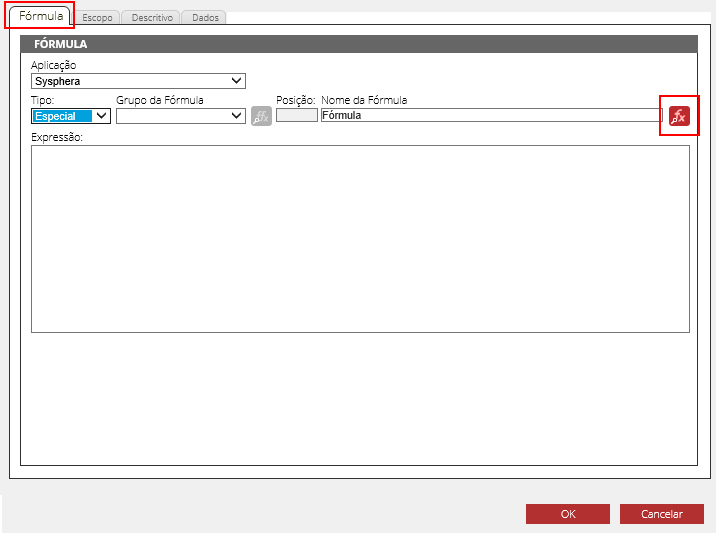
Se mostrará la pantalla que presenta la Lista de Funciones de la aplicación. Puede navegar entre las funciones disponibles y ver la descripción de cada una. Después de seleccionar la función deseada, haga clic en el botón Aceptar.
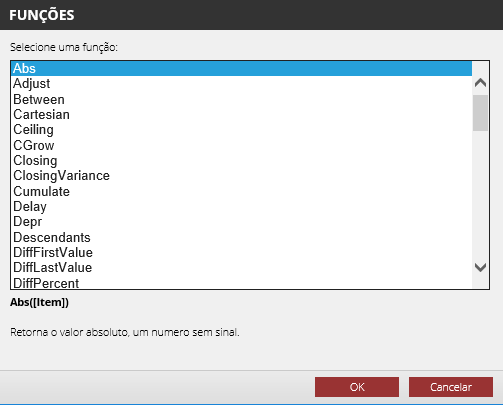
¶ 6.3 Tipos de Parámetros
En este campo se presentarán los Tipos de Parámetros utilizados en las funciones de T6 Planning.
¶ 6.3.1 Atributo
Una característica aplicable a los miembros de la dimensión.
Ejemplo:
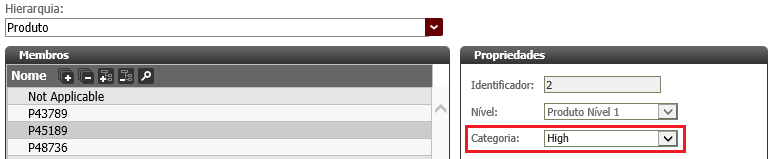
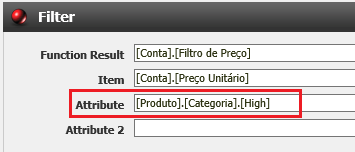
¶ 6.3.2 Bloque
Conjunto de elementos a calcular.
Ejemplo:
(2 + 3 + 4) = Bloque numérico
¶ 6.3.3 Columna
Columna de una tabla en la base de datos.
Ejemplo:
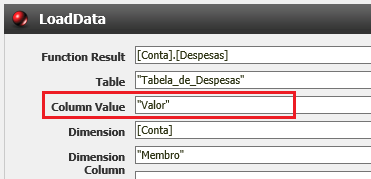
¶ 6.3.4 Comparador
Expresión que compara dos valores utilizando los siguientes signos y devuelve verdadero o falso.
= igual a
!= diferente de
> mayor que
>= mayor o igual a
< menor que
<= menor o igual a
Ejemplo:

¶ 6.3.5 Condicional
Condición a probar. Este parámetro debe ser una comparación entre dos operandos. Su sintaxis debe ser un operando seguido de un comparador seguido de otro operando.
El operando puede ser:
- Miembro, que puede o no tener alcance
- Número
- Constante
- Propiedad de un miembro
Ejemplo:
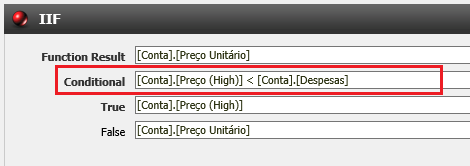
¶ 6.3.6 Dimensión
Una dimensión es una jerarquía organizada de categorías o miembros. Las dimensiones representan elementos de la empresa.
Ejemplo: Los elementos pueden ser tangibles, como Empleados, Productos o Cuentas, o pueden representar importantes formas de ver los datos comerciales, como Procesos Empresariales, Tiempo y Escenario.
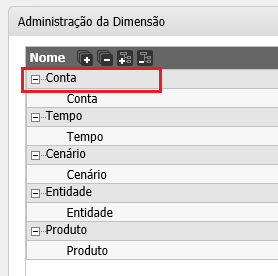
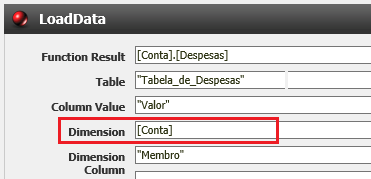
¶ 6.3.7 Jerarquía
Agrupaciones de miembros diferentes pertenecientes a la misma dimensión.
Ejemplo:
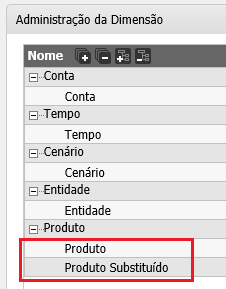
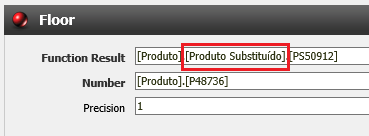
¶ 6.3.8 Miembro
Un miembro de la dimensión es una única posición o un elemento en una dimensión. El conjunto formado por un miembro de cada dimensión representa un contexto en la tabla de hechos.
Ejemplo:
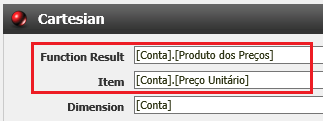
¶ 6.3.9 Miembro con Alcance
Es un conjunto de miembros, uno de cada dimensión.
Ejemplo:
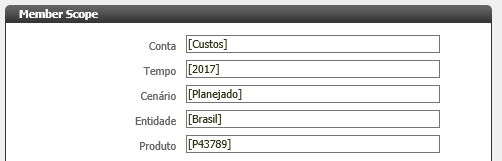
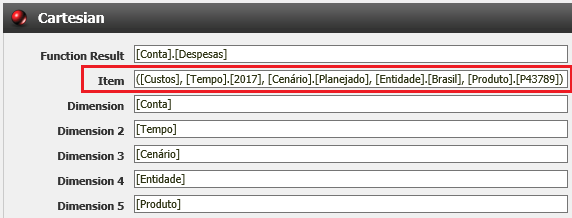
¶ 6.3.10 Nivel
Representa el nivel jerárquico entre los miembros de una misma dimensión. Siendo Padre (Nivel 1), Hijo (Nivel 2), Nieto (Nivel 3), etc.
Ejemplo:
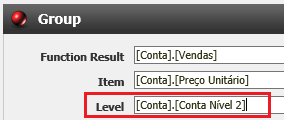
¶ 6.3.11 Número
Concepto matemático para la representación de medida, orden o cantidad.
Ejemplo:
¶ 6.3.12 Número Entero
Los números enteros están formados por todos los números naturales positivos, negativos y el cero.
Ejemplo: Z= {...,−1, −2, −3,−4 ...} o
¶ 6.3.13 Número Entero Positivo
Los números enteros positivos están formados por los números naturales positivos, incluido el cero.
Ejemplo: Z+=
¶ 6.3.14 Tabla
Tabla de la Base de Datos.
Ejemplo:
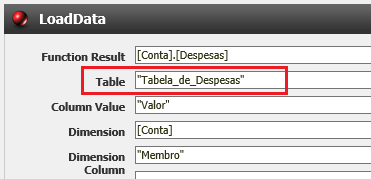
¶ 6.3.15 Valor
Números enteros o con decimales.
Ejemplo:
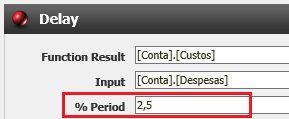
¶ 7 Funciones Disponibles
En este tema se listarán las funciones disponibles en T6 Planning, descripción, sintaxis y los parámetros de cada una.
¶ 7.1 Absolute
Descripción:
Función matemática que devuelve el valor absoluto (o módulo) de un número. Este valor es el número sin su signo.
Sintaxis:
ABS(Item)
Parámetros:
| Nombre | Descripción | Tipos de parámetros | Obligatorio | Repeticiones |
|---|---|---|---|---|
| Item | Valor base que será ajustado | Miembro, Miembro con Alcance, Bloque | Sí | 1 |
Ejemplo:
| Fórmula | Descripción | Resultado |
|---|---|---|
| =ABS(2) | Valor absoluto de 2 | 2 |
| =ABS(-2) | Valor absoluto de -2 | 2 |
¶ 7.2 Adjust
Descripción:
Realiza el ajuste de un valor.
Sintaxis:
Ajustar(Item, Porcentaje, Atributo)
Parámetros:
| Nombre | Descripción | Tipos de parámetros | Obligatorio | Repeticiones |
|---|---|---|---|---|
| Item | Valor base que será ajustado | Miembro, Miembro con Alcance, Bloque | Sí | No |
| Porcentaje | Ajuste a aplicar | Miembro, Miembro con Alcance | Sí | No |
| Atributo | Atributo de la dimensión | Dimensión, Atributo, Valor | No | Sí |
¶ 7.3 Between
Descripción:
Devuelve los valores entre dos fechas.
Sintaxis:
Entre(Valor, Fecha Inicial, Fecha Final)
Parámetros:
| Nombre | Descripción | Tipos de parámetros | Obligatorio | Repeticiones |
|---|---|---|---|---|
| Valor | Valor | Miembro, Miembro con Alcance | Sí | No |
| Fecha Inicial | Fecha de inicio | Miembro, Miembro con Alcance | Sí | No |
| Fecha Final | Fecha de finalización | Miembro, Miembro con Alcance | Sí | No |
Ejemplo: Para devolver el salario entre la fecha de contratación y la fecha de despido.
¶ 7.4 Cartesian
Descripción:
Crea un producto cartesiano.
Sintaxis:
Cartesiano(Item, Dimensión)
Parámetros:
| Nombre | Descripción | Tipos de parámetros | Obligatorio | Repeticiones |
|---|---|---|---|---|
| Item | Item para crear el producto cartesiano | Miembro, Miembro con Alcance, Bloque | Sí | No |
| Dimensión | Dimensión | Dimensión | Sí | Sí |
¶ 7.5 Ceiling
Descripción:
La función Ceiling devuelve un valor entero que representa el entero más grande, siendo mayor o igual al valor.
Sintaxis:
Techo(Número, Precisión)
Parámetros:
| Nombre | Descripción | Tipos de parámetros | Obligatorio | Repeticiones |
|---|---|---|---|---|
| Número | Número a redondear | Miembro, Miembro con Alcance, Bloque | Sí | No |
| Precisión | Valor de la precisión | Número Entero | No | No |
¶ 7.6 Crecimiento
Descripción:
Añade de forma compuesta un porcentaje a un número en cada período.
Sintaxis:
Crecimiento(Inicio, Crecimiento, %Tasa de Crecimiento)
Parámetros:
| Nombre | Descripción | Tipos de parámetros | Obligatorio | Repeticiones |
|---|---|---|---|---|
| Inicio | Valor inicial a sumar al resultado | Miembro, Miembro con Alcance | Sí | No |
| Crecimiento | Valor añadido | Miembro, Miembro con Alcance | Sí | No |
| % Tasa de Crecimiento | Porcentaje a crecer | Miembro, Miembro con Alcance | Sí | No |
Ejemplo: 1000 creciendo 10% al mes resulta en 1100, 1210, 1331, y así sucesivamente.
¶ 7.7 Cierre
Descripción:
Calcula el saldo final a partir del saldo inicial, más los movimientos de entrada y salida.
Sintaxis:
Cierre(Apertura, Entrada, Salida)
Parámetros:
| Nombre | Descripción | Tipos de parámetros | Obligatorio | Repeticiones |
|---|---|---|---|---|
| Apertura | Saldo inicial | Miembro, Miembro con Alcance | Sí | Sí |
| Entrada | Movimientos de entrada | Miembro, Miembro con Alcance | Sí | Sí |
| Salida | Movimientos de salida | Miembro, Miembro con Alcance | No | Sí |
¶ 7.8 Variación de Cierre
Descripción:
Calcula el saldo final a partir del saldo inicial más movimientos de entrada y salida, considerando una tasa.
Sintaxis:
VariaciónCierre(Apertura, Porcentaje Entrada, Divisor Salida, Entrada, Salida)
Parámetros:
| Nombre | Descripción | Tipos de parámetros | Obligatorio | Repeticiones |
|---|---|---|---|---|
| Apertura | Saldo inicial | Miembro, Miembro con Alcance | Sí | No |
| Porcentaje Entrada | Porcentaje de entrada del saldo inicial | Miembro, Miembro con Alcance, Número | Sí | No |
| Porcentaje Salida | Porcentaje de salida del saldo inicial | Miembro, Miembro con Alcance, Número | Sí | No |
| Divisor Salida | Divisor de salida | Miembro, Miembro con Alcance, Número | Sí | No |
| Entrada | Movimientos de entrada | Miembro, Miembro con Alcance | Sí | Sí |
| Salida | Movimientos de salida | Miembro, Miembro con Alcance | No | Sí |
¶ 7.9 CumAdjust
Descripción:
Utilizado cuando necesitamos acumular un valor, pero necesitamos aplicar una operación a este valor (suma o multiplicación), no simplemente acumular; Por razones de rendimiento utilizaremos CumAdjust.
Se crea una tabla en tiempo de ejecución cuando se ejecuta, se insertan algunos valores necesarios y luego se ejecuta en una CTE (Common Table Expression) sin límite de recursión, para buscar el valor y poder ejecutarlo.
Syntax:
[Function Result] = CumAdjust([Increment], [Multiplier], [Increment After Multiplier], [Restart])
Parámetros:
| Nombre | Descripción | Tipos de parámetros | Obligatorio | Repeticiones |
|---|---|---|---|---|
| Increment | Incremento en el valor | miembro, miembro con alcance | Sí | No |
| Multiplier % | Multiplicador aplicado al valor acumulado | miembro, miembro con alcance, número | No | No |
| Increment After Multiplier | Incremento en el valor después de la multiplicación | miembro, miembro con alcance, número | No | No |
| Restart | Reinicia el valor acumulado | miembro, miembro con alcance | No | No |
Resultados posibles (Expresiones):
- Resultado con Incremento:
[Function Result With Increment] = CumAdjust([Increment]) - Resultado con Incremento y Multiplicador:
[Function Result With Increment and Multiplier] = CumAdjust([Increment], [Multiplier]) - Resultado con Incremento, Multiplicador e Incremento después de la Multiplicación:
[Function Result With Increment and Multiplier and Increment After Multiplier] = CumAdjust([Increment], [Multiplier], [IncrementAfterMultiplier %]) - Resultado final:
[Function Result] = CumAdjust([Increment], [Multiplier %], [IncrementAfterMultiplier], [Restart])
Haga clic aquí para ver los ejemplos:
Resultado con Incremento
| Datos | Descripción | |
|---|---|---|
| 100 | Valor Base (Valor acumulado) | |
| 100 | Incremento | |
| Fórmula | Descripción | Resultado |
| [Acumulado] = CumAdjust([Increment]) | Recibe el valor base y suma el incremento | 200 |
Resultado con Incremento y multiplicador
| Datos | Descripción | |
|---|---|---|
| 100 | Valor Base (Valor acumulado) | |
| 100 | Incremento | |
| 10 % | Multiplicador % | |
| Fórmula | Descripción | Resultado |
| [Acumulado] = CumAdjust([Increment], [Multiplier]) | Recibe el valor base, suma el incremento y aplica la multiplicación |
220 |
Resultado con Incremento después de la multiplicación
| Datos | Descripción | |
|---|---|---|
| 100 | Valor Base (Valor acumulado) | |
| 100 | Incremento | |
| 10 % | Multiplicador % | |
| 100 | Incremento después de la multiplicación | |
| Fórmula | Descripción | Resultado |
| [Acumulado] = CumAdjust([Increment], [Multiplier], [IncrementAfterMultiplier %]) | Recibe el valor base, suma el incremento, aplica la multiplicación y suma el incremento después de la multiplicación. |
320 |
Resultado con Incremento después de la multiplicación y Restart
| Datos | Descripción | |
|---|---|---|
| 100 | Valor Base (Valor acumulado) | |
| 100 | Incremento | |
| 10 % | Multiplicador % | |
| 100 | Incremento después de la multiplicación | |
| 0 | Restart | |
| Fórmula | Descripción | Resultado |
| [Acumulado] = CumAdjust([Increment], [Multiplier %], [IncrementAfterMultiplier], [Restart]) | Recibe el valor base, suma el incremento, aplica la multiplicación y suma el incremento después de la multiplicación. |
320 |
| Cálculo siguiente - (El valor de Restart reemplazará el valor acumulado haciendo que el siguiente período inicie con el valor informado) |
0 |
Ejemplo de aplicación del Restart:

El valor de Restart reemplaza el valor acumulado en el cálculo actual, haciendo que el siguiente cálculo inicie con el valor acumulado informado en Restart.
¶ 7.10 Cumulativo
Descripción:
Acumula el valor base hasta el período actual.
Sintaxis:
Cumulativo(Valor)
Parámetros:
| Nombre | Descripción | Tipos de parámetros | Obligatorio | Repeticiones |
|---|---|---|---|---|
| Valor | Valor base a acumular | Miembro, Miembro con Alcance | Sí | No |
¶ 7.11 Delay
Descripción:
Calcula los recibos o pagos, basándose en los porcentajes de cada período.
Sintaxis:
Delay(Entrada, % Período)
Parámetros:
| Nombre | Descripción | Tipos de parámetros | Obligatorio | Repeticiones |
|---|---|---|---|---|
| Entrada | Facturas | Miembro, Miembro con Alcance | Sí | No |
| % Período | Porcentaje del período | Miembro, Miembro con Alcance, Número | Sí | Sí |
Ejemplo: Una factura de 1000 se pagará 30% al contado, 30% al mes siguiente y 40% en el segundo mes. La función delay calculará el valor de los pagos de cada mes (300 en el mismo mes de la factura, 300 en el mes siguiente y 400 en el tercer mes de la factura).
¶ 7.12 Depr
Descripción:
Calcula la depreciación lineal de un bien, basada en su tiempo de vida. El valor a depreciar es igual al valor del bien dividido por su tiempo de vida.
Sintaxis:
Depr(Capitalización, Vida)
Parámetros:
| Nombre | Descripción | Tipos de parámetros | Obligatorio | Repeticiones |
|---|---|---|---|---|
| Capitalización | Valor del bien a depreciar | Miembro, Miembro con Alcance | Sí | No |
| Vida | Tiempo de vida del bien | Miembro, Miembro con Alcance | Sí | No |
¶ 7.13 Descendants
Descripción:
Devuelve el valor del miembro sin el valor del miembro dado.
Sintaxis:
Descendants(Miembro)
Parámetros:
| Nombre | Descripción | Tipos de parámetros | Obligatorio | Repeticiones |
|---|---|---|---|---|
| Miembro | Miembro utilizado para buscar los descendientes | Miembro, Miembro con Alcance | Sí | No |
¶ 7.14 DiffFirstValue
Descripción:
Busca la diferencia del miembro actual con el primer valor del miembro en la jerarquía, considerando un desplazamiento vertical y horizontal.
Sintaxis:
DiffFirstValue(Item, Padre, Desfase, Dimensión)
Parámetros:
| Nombre | Descripción | Tipos de parámetros | Obligatorio | Repeticiones |
|---|---|---|---|---|
| Item | Item que desea buscar el primer valor | Miembro, Miembro con Alcance, Bloque | Sí | No |
| Padre | Desplazamiento vertical | Número Entero Positivo | Sí | No |
| Desfase | Desplazamiento Horizontal | Número Entero | Sí | No |
| Dimensión | Dimensión que desea buscar el primer valor | Dimensión, Jerarquía | No | No |
¶ 7.15 DiffLastValue
Descripción:
Busca la diferencia del miembro actual con el último valor del miembro en la jerarquía, considerando un desplazamiento vertical y horizontal.
Sintaxis:
DiffLastValue(Item, Padre, Desfase, Dimensión)
Parámetros:
| Nombre | Descripción | Tipos de parámetros | Obligatorio | Repeticiones |
|---|---|---|---|---|
| Item | Item que desea buscar el último valor | Miembro, Miembro con Alcance, Bloque | Sí | No |
| Padre | Desplazamiento vertical | Número Entero Positivo | Sí | No |
| Desfase | Desplazamiento Horizontal | Número Entero | Sí | No |
| Dimensión | Dimensión que desea buscar el último valor | Dimensión y Jerarquía | No | No |
Ejemplo: Fórmula: (Base, período n) - (Base, período n -1)
¶ 7.16 DiffPercent
Descripción:
Calcula la diferencia en porcentaje del período actual y del período anterior.
Sintaxis:
DiffPercent(Valor, Paso)
Parámetros:
| Nombre | Descripción | Tipos de parámetros | Obligatorio | Repeticiones |
|---|---|---|---|---|
| Valor | Valor base para calcular la diferencia | Miembro, Miembro con Alcance | Sí | No |
| Paso | Paso para calcular la diferencia | Miembro, Miembro con Alcance, Número Entero | No | No |
¶ 7.17 DiffProportion
Descripción:
Calcula la diferencia proporcional del período actual y del período anterior.
Sintaxis:
DiffProportion(Valor, Paso)
Parámetros:
| Nombre | Descripción | Tipos de parámetros | Obligatorio | Repeticiones |
|---|---|---|---|---|
| Valor | Valor base para calcular la diferencia | Miembro, Miembro con Alcance | Sí | No |
| Paso | Paso para calcular la diferencia | Miembro, Miembro con Alcance, Número Entero | No | No |
¶ 7.18 DiffValue
Descripción:
Calcula la diferencia en valor del período actual y del período anterior.
Sintaxis:
DiffValue(Valor, Paso)
Parámetros:
| Nombre | Descripción | Tipos de parámetros | Obligatorio | Repeticiones |
|---|---|---|---|---|
| Valor | Valor base para calcular la diferencia | Miembro, Miembro con Alcance | Sí | No |
| Paso | Paso para calcular la diferencia | Miembro, Miembro con Alcance, Número Entero | No | No |
¶ 7.19 Expand
Descripción:
Expande el ítem de un determinado nivel.
Sintaxis:
Expandir(Item, Nivel Inicio, Nivel Fin)
Parámetros:
| Nombre | Descripción | Tipos de parámetros | Obligatorio | Repeticiones |
|---|---|---|---|---|
| Item | Ítem a ser expandido | Miembro, Miembro con Alcance, Bloque | Sí | No |
| Nivel Inicio | Nivel de inicio de la dimensión | Dimensión y Nivel | Sí | Sí |
| Nivel Fin | Nivel final de la dimensión | Dimensión y Nivel | Sí | Sí |
¶ 7.20 Filter
Descripción:
Filtra el ítem por los valores del atributo de la dimensión.
Sintaxis:
Filter(Item, Atributo)
Parámetros:
| Nombre | Descripción | Tipos de parámetros | Obligatorio | Repeticiones |
|---|---|---|---|---|
| Item | Ítem a ser filtrado | Miembro, Miembro con Alcance, Bloque | Sí | No |
| Nivel Inicio | Nivel de inicio de la dimensión | Dimensión y Nivel | Sí | Sí |
| Nivel Fin | Nivel final de la dimensión | Dimensión y Nivel | Sí | Sí |
¶ 7.21 First Value
Descripción:
Busca el primer valor de la jerarquía, considerando un desplazamiento vertical y horizontal.
Sintaxis:
FirstValue(Item, Padre, Desfase, Dimensión)
Parámetros:
| Nombre | Descripción | Tipos de parámetros | Obligatorio | Repeticiones |
|---|---|---|---|---|
| Item | Item que desea buscar el primer valor | Miembro, Miembro con Alcance, Bloque | Sí | No |
| Padre | Desplazamiento vertical | Número Entero Positivo | Sí | No |
| Desfase | Desplazamiento Horizontal | Número Entero | Sí | No |
| Dimensión | Dimensión que se desea buscar el primer valor | Dimensión y Jerarquía | No | Sí |
¶ 7.22 Floor
Descripción:
La función floor devuelve un valor entero que representa el entero más grande, siendo menor o igual al valor.
Sintaxis:
Floor(Número, Precisión)
Parámetros:
| Nombre | Descripción | Tipos de parámetros | Obligatorio | Repeticiones |
|---|---|---|---|---|
| Número | Número a redondear | Miembro, Miembro con Alcance, Bloque | Sí | No |
| Precisión | Valor de la precisión | Número Entero | No | No |
¶ 7.23 Group
Descripción:
Agrupa el ítem por los niveles de dimensión.
Sintaxis:
Group(Item, Nivel)
Parámetros:
| Nombre | Descripción | Tipos de parámetros | Obligatorio | Repeticiones |
|---|---|---|---|---|
| Item | Ítem a ser agrupado | Miembro, Miembro con Alcance, Bloque | Sí | No |
| Nivel | Nivel de la dimensión | Dimensión y Nivel | Sí | Sí |
¶ 7.24 HasValue
Descripción:
Devuelve un (1) donde tiene valor.
Sintaxis:
HasValue(Valor)
Parámetros:
| Nombre | Descripción | Tipos de parámetros | Obligatorio | Repeticiones |
|---|---|---|---|---|
| Valor | Valor a ser verificado | Miembro, Miembro con Alcance | Sí | No |
¶ 7.25 IIF
Descripción:
Verifica si se cumple una condición, devolviendo un valor si es verdadero u otro valor si es falso.
Sintaxis:
IIF(Condicional, Verdadero, Falso)
Parámetros:
| Nombre | Descripción | Tipos de parámetros | Obligatorio | Repeticiones |
|---|---|---|---|---|
| Condicional | Condición a ser evaluada | Comparador | Sí | No |
| Verdadero | Valor si la condición es verdadera | Miembro, Miembro con Alcance, Número, Condicional | Sí | No |
| Falso | Valor si la condición es falsa | Miembro, Miembro con alcance, Número, Condicional | No | No |
Comentarios: No todas las combinaciones posibles entre operandos y comparadores son válidas. A continuación se muestra la lista de combinaciones válidas:
- Miembro, Menor o Igual, Miembro
- Miembro, Mayor o Igual, Miembro
- Miembro, Diferente, Miembro
- Miembro, Igual, Miembro
- Miembro, Menor, Miembro
- Miembro, Mayor, Miembro
- Miembro, Menor o Igual, Número
- Miembro, Mayor o Igual, Número
- Miembro, Diferente, Número
- Miembro, Igual, Número
- Miembro, Menor, Número
- Miembro, Mayor, Número
- Número, Menor o Igual, Miembro
- Número, Mayor o Igual, Miembro
- Número, Diferente, Miembro
- Número, Igual, Miembro
- Número, Menor, Miembro
- Número, Mayor, Miembro
- Miembro, Menor o Igual, Propiedad
- Miembro, Mayor o Igual, Propiedad
- Miembro, Diferente, Propiedad
- Miembro, Igual, Propiedad
- Miembro, Menor, Propiedad
- Miembro, Mayor, Propiedad
- Propiedad, Menor o Igual, Miembro
- Propiedad, Mayor o Igual, Miembro
- Propiedad, Diferente, Miembro
- Propiedad, Igual, Miembro
- Propiedad, Menor, Miembro
- Propiedad, Mayor, Miembro
- Número, Menor o Igual, Propiedad * **
- Número, Mayor o Igual, Propiedad * **
- Número, Diferente, Propiedad * **
- Número, Igual, Propiedad * **
- Número, Menor, Propiedad * **
- Número, Mayor, Propiedad * **
- Propiedad, Menor o Igual, Número * **
- Propiedad, Mayor o Igual, Número * **
- Propiedad, Diferente, Número * **
- Propiedad, Igual, Número * **
- Propiedad, Menor, Número * **
- Propiedad, Mayor, Número * **
- Constante, Diferente, Propiedad * ***
- Constante, Igual, Propiedad * ***
- Propiedad, Diferente, Constante * ***
- Propiedad, Igual, Constante * ***
* Válido solo si los parámetros Verdadero (y Falso si existe) son miembros.
** Válido solo si el tipo de propiedad es compatible con un número.
*** Válido solo si el tipo de propiedad es compatible con un texto.
¶ 7.26 IPMT
Descripción:
Devuelve el pago de intereses durante un período específico de una inversión basada en pagos periódicos, pagos constantes y una tasa de interés constante.
Sintaxis:
IPMT(Tasa, Per, NPer, VA, VF, Tipo)
Parámetros:
| Nombre | Descripción | Tipos de parámetros | Obligatorio | Repeticiones |
|---|---|---|---|---|
| Tasa | Tasa de interés | Miembro, Miembro con Alcance | Sí | No |
| Per | El período para el cual se desea calcular los intereses | Miembro, Miembro con Alcance | Sí | No |
| NPer | Número de pagos | Miembro, Miembro con Alcance | Sí | No |
| VA | Valor presente o principal | Miembro, Miembro con Alcance | Sí | No |
| VF | Valor futuro | Miembro, Miembro con Alcance | No | No |
| Tipo | Número 0 o 1 que indica cuándo vence el pago. 0 indica al final del período y 1 al principio del período | Número Entero | No | No |
¶ 7.27 Lag
Descripción:
La función Lag calcula pagos o recibos, retrasando o adelantando un número de períodos.
Sintaxis:
Lag(Entrada, Períodos, Relleno, Dimensión)
Parámetros:
| Nombre | Descripción | Tipos de parámetros | Obligatorio | Repeticiones |
|---|---|---|---|---|
| Entrada | Valor a retrasar o adelantar | Miembro, Miembro con Alcance | Sí | No |
| Períodos | Número de períodos | Miembro, Miembro con Alcance, Bloque | Sí | No |
| Relleno | Valor a agregar | Miembro, Miembro con Alcance | No | No |
| Dimensión | Dimensión a retrasar o adelantar | Dimensión, Jerarquía | No | No |
Ejemplo: Si tenemos en el período 5 un valor de 1000, la función Lag con un número de períodos 3 retrasará el valor 1000 al período 8; si el número de períodos fuera -3, el valor 1000 se adelantaría al período 2.
¶ 7.28 LastNonEmpty
Descripción:
Devuelve el último valor no vacío.
Sintaxis:
LastNonEmpty(Item, Dimensión)
Parámetros:
| Nombre | Descripción | Tipos de parámetros | Obligatorio | Repeticiones |
|---|---|---|---|---|
| Item | Bloque utilizado para obtener el último valor no vacío | Miembro, Miembro con Alcance, Bloque | Sí | No |
| Dimensión | Dimensión | Dimensión | No | No |
¶ 7.29 LastValue
Descripción:
Busca el último valor de la jerarquía, considerando un desplazamiento vertical y horizontal.
Sintaxis:
LastValue(Item, Padre, Retraso, Dimensión)
Parámetros:
| Nombre | Descripción | Tipos de parámetros | Obligatorio | Repeticiones |
|---|---|---|---|---|
| Item | Item que desea buscar el último valor | Miembro, Miembro con Alcance, Bloque | Sí | No |
| Padre | Desplazamiento vertical | Número Entero Positivo | Sí | No |
| Retraso | Desplazamiento Horizontal | Número Entero | Sí | No |
| Dimensión | Dimensión que se desea buscar el último valor | Dimensión y Jerarquía | No | No |
¶ 7.30 LGrow
Descripción:
LGrow agrega de manera lineal un porcentaje a un número en cada período.
Sintaxis:
LGrow(Inicial, Crecimiento, Base, Tasa de Crecimiento %)
Parámetros:
| Nombre | Descripción | Tipos de parámetros | Obligatorio | Repeticiones |
|---|---|---|---|---|
| Inicial | Valor inicial a sumar al resultado | Miembro, Miembro con Alcance | Sí | No |
| Crecimiento | Valor agregado | Miembro, Miembro con Alcance | Sí | No |
| Base | Valor base a multiplicar al porcentaje y agregar al resultado | Miembro, Miembro con Alcance | Sí | No |
| % Tasa de Crecimiento | Porcentaje a crecer | Miembro, Miembro con Alcance | Sí | No |
¶ 7.31 List
Descripción:
Verifica el valor de una cuenta con lista y devuelve un valor específico para cada ítem de la lista.
Sintaxis:
List(Valor a Probar, Ítem de la Lista, Valor)
Parámetros:
| Nombre | Descripción | Tipos de parámetros | Obligatorio | Repeticiones |
|---|---|---|---|---|
| Valor a Probar | valor a probar | Miembro, Miembro con Alcance | Sí | No |
| Ítem de la Lista | Ítem de la Lista | Lista | Sí | No |
| Valor | Valor a utilizar | Miembro, Miembro con Alcance, Número | Sí | Sí |
Ejemplo: En una cuenta con tipos de beneficios, podemos asignar a cada beneficio un valor diferente.
¶ 7.32 LN
Descripción:
Calcula el logaritmo natural.
Sintaxis:
LN(Item)
Parámetros:
| Nombre | Descripción | Tipos de parámetros | Obligatorio | Repeticiones |
|---|---|---|---|---|
| Item | Item que desea buscar el logaritmo natural | Miembro, Miembro con Alcance, Bloque | Sí | No |
¶ 7.33 LoadData
Descripción:
Carga los valores contenidos en una tabla.
Sintaxis:
LoadData(Tabla, Columna de Valor, Dimensión, Columna de Dimensión)
Parámetros:
| Nombre | Descripción | Tipos de parámetros | Obligatorio | Repeticiones |
|---|---|---|---|---|
| Tabla | Tabla utilizada para cargar los valores | Tabla | Sí | No |
| Columna de Valor | Columna donde se encuentra el valor | Columna | Sí | No |
| Dimensión | Dimensión | Dimensión | Sí | Sí |
| Columna de Dimensión | Columna de la Dimensión | Columna | Sí | Sí |
¶ 7.34 Log
Descripción:
Calcula el logaritmo.
Sintaxis:
Log(Item, Base)
Parámetros:
| Nombre | Descripción | Tipos de parámetros | Obligatorio | Repeticiones |
|---|---|---|---|---|
| Item | Item que desea buscar el logaritmo | Miembro, Miembro con Alcance, Bloque | Sí | No |
| Base | Base a utilizar en el logaritmo | Número, Miembro, Miembro con Alcance, Bloque | Sí | No |
¶ 7.35 Log10
Descripción:
Calcula el logaritmo en base 10.
Sintaxis:
Log10(Item)
Parámetros:
| Nombre | Descripción | Tipos de parámetros | Obligatorio | Repeticiones |
|---|---|---|---|---|
| Item | Item que desea buscar el logaritmo en base 10 | Miembro, Miembro con Alcance, Bloque | Sí | No |
¶ 7.36 LookupProperty
Descripción:
Buscar el valor de una propiedad para un bloque.
Sintaxis:
LookupProperty (Contexto, Propiedad, Dimensión)
Parámetros:
| Nombre | Descripción | Tipos de parámetros | Obligatorio | Repeticiones |
|---|---|---|---|---|
| Contexto | Contexto del cual desea obtener el valor de la propiedad | Miembro, Miembro con Alcance, Bloque | Sí | No |
| Propiedad | Propiedad de la cual desea obtener el valor | Dimensión, Atributo | Sí | No |
| Dimensión | Dimensión donde se guardará el valor | Dimensión | Sí | No |
¶ 7.37 Mapping
Descripción:
Mapear datos de una tabla.
Sintaxis
Mapping(Tabla, Dimensión, Columna de Origen, Columna de Destino)
Parámetros:
| Nombre | Descripción | Tipos de parámetros | Obligatorio | Repeticiones |
|---|---|---|---|---|
| Tabla | Tabla a ser mapeada | Tabla | Sí | No |
| Dimensión | Dimensión a ser mapeada | Dimensión | Sí | Sí |
| Columna de Origen | Columna Origen | Columna | Sí | Sí |
| Columna de Destino | Columna Destino | Columna | Sí | Sí |
¶ 7.38 MAvgAbsCenter
Descripción:
Calcula la media absoluta móvil de los períodos especificados. El parámetro cantidad indica cuántos períodos se utilizarán en la media, comenzando desde el período actual y yendo un período hacia adelante y uno hacia atrás.
Sintaxis:
MavgAbsCenter(Valor, Cantidad)
Parámetros:
| Nombre | Descripción | Tipos de parámetros | Obligatorio | Repeticiones |
|---|---|---|---|---|
| Valor | Valor base para calcular la media absoluta | Miembro, Miembro con Alcance | Sí | No |
| Cantidad | Cantidad de períodos | Miembro, Miembro con Alcance | Sí | No |
¶ 7.39 MAvgAbsLast
Descripción:
Calcula la media absoluta móvil de los períodos especificados. El parámetro cantidad indica cuántos períodos se utilizarán en la media, comenzando desde el período actual y yendo hacia períodos anteriores.
Sintaxis:
MavgAbsLast(Valor, Cantidad)
Parámetros:
| Nombre | Descripción | Tipos de parámetros | Obligatorio | Repeticiones |
|---|---|---|---|---|
| Valor | Valor base para calcular la media absoluta | Miembro, Miembro con Alcance | Sí | No |
| Cantidad | Cantidad de períodos | Número entero Positivo, Miembro, Miembro con Alcance | Sí | No |
¶ 7.40 MAvgAbsNext
Descripción:
Calcula la media absoluta móvil de los períodos especificados. El parámetro cantidad indica cuántos períodos se utilizarán en la media, comenzando desde el período actual e yendo hacia adelante.
Sintaxis:
MavgAbsNext(Valor, Cantidad)
Parámetros:
| Nombre | Descripción | Tipos de parámetros | Obligatorio | Repeticiones |
|---|---|---|---|---|
| Valor | Valor base para calcular la media absoluta | Miembro, Miembro con Alcance | Sí | No |
| Cantidad | Cantidad de períodos | Número entero Positivo, Miembro, Miembro con Alcance | Sí | No |
¶ 7.41 MAvgCenter
Descripción:
Calcula la media móvil de los períodos especificados. El parámetro cantidad indica cuántos períodos se utilizarán en la media, comenzando desde el período actual y yendo un período hacia adelante y uno hacia atrás.
Sintaxis:
MavgCenter(Valor, Cantidad)
Parámetros:
| Nombre | Descripción | Tipos de parámetros | Obligatorio | Repeticiones |
|---|---|---|---|---|
| Valor | Valor base para calcular la media | Miembro, Miembro con Alcance | Sí | No |
| Cantidad | Cantidad de períodos | Número entero Positivo, Miembro, Miembro con Alcance | Sí | No |
¶ 7.42 MAvgLast
Descripción:
Calcula la media móvil de los períodos especificados. El parámetro cantidad indica cuántos períodos se utilizarán en la media, comenzando desde el período actual e yendo hacia períodos anteriores.
Sintaxis:
MavgLast(Valor, Cantidad)
Parámetros:
| Nombre | Descripción | Tipos de parámetros | Obligatorio | Repeticiones |
|---|---|---|---|---|
| Valor | Valor base para calcular la media | Miembro, Miembro con Alcance | Sí | No |
| Cantidad | Cantidad de períodos | Número entero Positivo, Miembro, Miembro con Alcance | Sí | No |
¶ 7.43 MAvgNext
Descripción:
Calcula la media móvil de los períodos especificados. El parámetro cantidad indica cuántos períodos se utilizarán en la media, comenzando desde el período actual e yendo hacia adelante.
Sintaxis:
MavgNext(Valor, Cantidad)
Parámetros:
| Nombre | Descripción | Tipos de parámetros | Obligatorio | Repeticiones |
|---|---|---|---|---|
| Valor | Valor base para calcular la media | Miembro, Miembro con Alcance | Sí | No |
| Cantidad | Cantidad de períodos | Número entero Positivo, Miembro, Miembro con Alcance | Sí | No |
¶ 7.44 Max
Descripción:
Identifica el valor máximo entre varios miembros.
Sintaxis:
Max(Item, Nombre)
Parámetros:
| Nombre | Descripción | Tipos de parámetros | Obligatorio | Repeticiones |
|---|---|---|---|---|
| Item | Item que se desea buscar el valor máximo | Miembro, Miembro con alcance, Bloque | Sí | Sí |
| Nombre | Dimensión en la que buscar el valor máximo | Dimensión | No | Sí |
¶ 7.45 Min
Descripción:
Identifica el valor mínimo entre varios miembros.
Sintaxis:
Min(Item, Nombre)
Parámetros:
| Nombre | Descripción | Tipos de parámetros | Obligatorio | Repeticiones |
|---|---|---|---|---|
| Item | Item que se desea buscar el valor mínimo | Miembro, Miembro con alcance, Bloque | No | Sí |
| Dimensión | Dimensión en la que buscar el valor mínimo | Dimensión | Sí | Sí |
¶ 7.46 MMaxCenter
Descripción:
Calcula el valor máximo de los períodos especificados. El parámetro cantidad indica cuántos períodos se utilizarán en la búsqueda del valor máximo, comenzando desde el período actual e yendo un período hacia adelante y uno hacia atrás.
Sintaxis:
MmaxCenter(Valor, Cantidad)
Parámetros:
| Nombre | Descripción | Tipos de parámetros | Obligatorio | Repeticiones |
|---|---|---|---|---|
| Valor | Valor base para determinar el valor máximo | Miembro, Miembro con alcance | Sí | No |
| Cantidad | Cantidad de períodos | Miembro, Miembro con alcance, Número Entero Positivo | Sí | No |
¶ 7.47 MMaxLast
Descripción:
Calcula el valor máximo de los períodos especificados. El parámetro cantidad indica cuántos períodos se utilizarán en la búsqueda del valor máximo en los últimos períodos.
Sintaxis:
MmaxLast(Valor, Cantidad)
Parámetros:
| Nombre | Descripción | Tipos de parámetros | Obligatorio | Repeticiones |
|---|---|---|---|---|
| Valor | Valor base para determinar el valor máximo | Miembro, Miembro con alcance | Sí | No |
| Cantidad | Cantidad de períodos | Miembro, Miembro con alcance, Número Entero Positivo | Sí | No |
¶ 7.48 MMaxNext
Descripción:
Calcula el valor máximo de los períodos especificados. El parámetro cantidad indica cuántos períodos se utilizarán en la búsqueda del valor máximo en los próximos períodos.
Sintaxis:
MmaxNext(Valor, Cantidad)
Parámetros:
| Nombre | Descripción | Tipos de parámetros | Obligatorio | Repeticiones |
|---|---|---|---|---|
| Valor | Valor base para determinar el valor máximo | Miembro, Miembro con alcance | Sí | No |
| Cantidad | Cantidad de períodos | Miembro, Miembro con alcance, Número Entero Positivo | Sí | No |
¶ 7.49 MMinCenter
Descripción:
Calcula el valor mínimo de los períodos especificados. El parámetro cantidad indica cuántos períodos se utilizarán en la búsqueda del valor mínimo, comenzando desde el período actual e yendo un período hacia adelante y uno hacia atrás.
Sintaxis:
MminCenter(Valor, Cantidad)
Parámetros:
| Nombre | Descripción | Tipos de parámetros | Obligatorio | Repeticiones |
|---|---|---|---|---|
| Valor | Valor base para determinar el valor mínimo | Miembro, Miembro con alcance | Sí | No |
| Cantidad | Cantidad de períodos | Miembro, Miembro con alcance, Número Entero Positivo | Sí | No |
¶ 7.50 MMinLast
Descripción:
Calcula el valor mínimo de los períodos especificados. El parámetro cantidad indica cuántos períodos se utilizarán en la búsqueda del valor mínimo en los últimos períodos.
Sintaxis:
MminLast(Valor, Cantidad)
Parámetros:
| Nombre | Descripción | Tipos de parámetros | Obligatorio | Repeticiones |
|---|---|---|---|---|
| Valor | Valor base para determinar el valor mínimo | Miembro, Miembro con alcance | Sí | No |
| Cantidad | Cantidad de períodos | Miembro, Miembro con alcance, Número Entero Positivo | Sí | No |
¶ 7.51 MMinNext
Descripción:
Calcula el valor mínimo de los períodos especificados. El parámetro cantidad indica cuántos períodos se utilizarán en la búsqueda del valor mínimo en los próximos períodos.
Sintaxis:
MminNext(Valor, Cantidad)
Parámetros:
| Nombre | Descripción | Tipos de parámetros | Obligatorio | Repeticiones |
|---|---|---|---|---|
| Valor | Valor base para determinar el valor mínimo | Miembro, Miembro con alcance | Sí | No |
| Cantidad | Cantidad de períodos | Miembro, Miembro con alcance, Número Entero Positivo | Sí | No |
¶ 7.52 MSumCenter
Descripción:
Calcula la suma móvil de los períodos especificados. El parámetro cantidad indica cuántos períodos se utilizarán en la suma, comenzando desde el período actual e yendo un período hacia adelante y uno hacia atrás.
Sintaxis:
MsumCenter(Valor, Cantidad)
Parámetros:
| Nombre | Descripción | Tipos de parámetros | Obligatorio | Repeticiones |
|---|---|---|---|---|
| Valor | Valor base para calcular la suma | Miembro, Miembro con alcance | Sí | No |
| Cantidad | Cantidad de períodos | Miembro, Miembro con alcance, Número Entero Positivo | Sí | No |
¶ 7.53 MSumLast
Descripción:
Calcula la suma móvil de los períodos especificados. El parámetro cantidad indica cuántos períodos se utilizarán en la suma, comenzando desde el período actual e yendo hacia períodos anteriores.
Sintaxis:
MsumLast(Valor, Cantidad)
Parámetros:
| Nombre | Descripción | Tipos de parámetros | Obligatorio | Repeticiones |
|---|---|---|---|---|
| Valor | Valor base para calcular la suma | Miembro, Miembro con alcance | Sí | No |
| Cantidad | Cantidad de períodos | Miembro, Miembro con alcance, Número Entero Positivo | Sí | No |
¶ 7.54 MSumNext
Descripción:
Calcula la suma móvil de los períodos especificados. El parámetro cantidad indica cuántos períodos se utilizarán en la suma, comenzando desde el período actual e yendo hacia adelante.
Sintaxis:
MSumNext(Valor, Cantidad)
Parámetros:
| Nombre | Descripción | Tipos de parámetros | Obligatorio | Repeticiones |
|---|---|---|---|---|
| Valor | Valor base para calcular la suma | Miembro, Miembro con alcance | Sí | No |
| Cantidad | Cantidad de períodos | Miembro, Miembro con alcance, Número Entero Positivo | Sí | No |
¶ 7.55 NPV
Descripción:
Calcula la suma móvil de los períodos especificados. El parámetro cantidad indica cuántos períodos se utilizarán en la suma, comenzando desde el período actual e yendo hacia adelante.
Sintaxis:
NPV(Periodo, Tasa, Valor)
Parámetros:
| Nombre | Descripción | Tipos de parámetros | Obligatorio | Repeticiones |
|---|---|---|---|---|
| Periodo | Períodos | Miembro, Miembro con alcance | Sí | No |
| Tasa | Tasa de descuento | Miembro, Miembro con alcance | Sí | No |
| Valor | Serie de futuros pagos o ingresos | Miembro, Miembro con alcance | Sí | No |
¶ 7.56 Opening
Descripción:
La función Opening calcula el saldo inicial del período basándose en el saldo final del período anterior.
Sintaxis:
Opening(Closing)
Parámetros:
| Nombre | Descripción | Tipos de parámetros | Obligatorio | Repeticiones |
|---|---|---|---|---|
| Closing | Saldo final | Miembro, Miembro con alcance | Sí | No |
¶ 7.57 Parent
Descripción:
Busca el valor de un miembro padre en una dimensión determinada. La cantidad identifica cuántos miembros se deben subir en el árbol de la dimensión seleccionada.
Sintaxis:
Parent(Input, Dimensión, Cantidad)
Parámetros:
| Nombre | Descripción | Tipos de parámetros | Obligatorio | Repeticiones |
|---|---|---|---|---|
| Input | Valor | Miembro, Miembro con alcance | Sí | No |
| Dimensión | Dimensión para subir en la jerarquía | Dimensión y Jerarquía | Sí | No |
| Cantidad | Cantidad de niveles a subir | Número Entero Positivo | Sí | No |
¶ 7.58 PMT
Descripción:
Calcula el pago de un préstamo, basándose en pagos constantes y una tasa de interés constante.
Sintaxis:
PMT(Tasa, NPer, VA, VF, Tipo)
Parámetros:
| Nombre | Descripción | Tipos de parámetros | Obligatorio | Repeticiones |
|---|---|---|---|---|
| Tasa | Tasa de interés | Miembro, Miembro con alcance | Sí | No |
| NPer | Número de pagos | Miembro, Miembro con alcance | Sí | No |
| VA | Valor actual o principal | Miembro, Miembro con alcance | Sí | No |
| VF | Valor futuro | Miembro, Miembro con alcance | No | No |
| Tipo | Número 0 o 1 que indica cuándo vence el pago. 0 indica al final del período y 1 al principio del período | Número Entero | No | No |
¶ 7.59 Property
Descripción:
Busca una propiedad de un miembro.
Sintaxis:
Property(Propiedad, Contexto)
Parámetros:
| Nombre | Descripción | Tipos de parámetros | Obligatorio | Repeticiones |
|---|---|---|---|---|
| Propiedad | Propiedad cuyo valor se desea buscar | Miembro, Miembro con alcance | Sí | No |
| Contexto | Contexto cuyo valor de propiedad se desea buscar | Miembro, Miembro con alcance, Bloque | Sí | No |
¶ 7.60 Remaining
Descripción:
Utilizada para determinar las cuotas restantes en la amortización de préstamos.
Sintaxis:
Remaining(Item, Intervalo, Período de gracia, Dimensión)
Parámetros:
| Nombre | Descripción | Tipos de parámetros | Obligatorio | Repeticiones |
|---|---|---|---|---|
| Item | Bloque que tiene el número de cuotas | Miembro, Miembro con alcance, Bloque | Sí | No |
| Intervalo | Intervalo entre cuotas | Número Entero Positivo | No | No |
| Período de gracia | Período de gracia | Número Entero Positivo | No | No |
| Dimensión | Dimensión | Dimensión | No | No |
¶ 7.61 Round
Descripción:
Redondea un número a una precisión determinada. Cuando la precisión es positiva, el valor se redondea al número de decimales de la precisión; si la precisión es negativa, el valor se redondea en el lado izquierdo del punto decimal, según la precisión.
Sintaxis:
Round(Número, Precisión)
Parámetros:
| Nombre | Descripción | Tipos de parámetros | Obligatorio | Repeticiones |
|---|---|---|---|---|
| Número | Número que se va a redondear | Miembro, Miembro con alcance, Bloque | Sí | No |
| Precisión | Valor de la precisión | Número Entero | Sí | No |
Ejemplo: Redondear el número 748,47 con precisión -2 resulta en 700,00.
¶ 7.62 Sum
Descripción:
Suma el valor base desde el primer período hasta el período final.
Sintaxis:
Sum(Value)
Parámetros:
| Nombre | Descripción | Tipos de parámetros | Obligatorio | Repeticiones |
|---|---|---|---|---|
| Value | Valor base a sumar | Miembro, Miembro con alcance | Sí | No |
¶ 7.63 Tier
Descripción:
Calcula un porcentaje diferente para cada rango. Los impuestos son un ejemplo clásico de cálculos con Tier.
Sintaxis:
Tier(Value, % Por encima, Rango, % Empate)
Parámetros:
| Nombre | Descripción | Tipos de parámetros | Obligatorio | Repeticiones |
|---|---|---|---|---|
| Value | Valor base para el cálculo | Miembro, Miembro con alcance | Sí | No |
| % Por encima | Porcentaje aplicado al valor por encima del último rango | Miembro, Miembro con alcance | Sí | No |
| Rango | Rango de valor | Miembro, Miembro con alcance | Sí | Sí |
| % Empate | Porcentaje aplicado en el rango de valor | Miembro, Miembro con alcance | Sí | Sí |
¶ 7.64 YTD
Descripción:
La función YTD acumula el valor base en los períodos, comenzando al principio de cada año o año fiscal.
Sintaxis:
YTD(Base)
Parámetros:
| Nombre | Descripción | Tipos de parámetros | Obligatorio | Repeticiones |
|---|---|---|---|---|
| Base | Valor base a acumular | Miembro, Miembro con alcance | Sí | No |